Facebook Messenger 계정 전환 문제를 해결하는 방법
게시 됨: 2023-03-06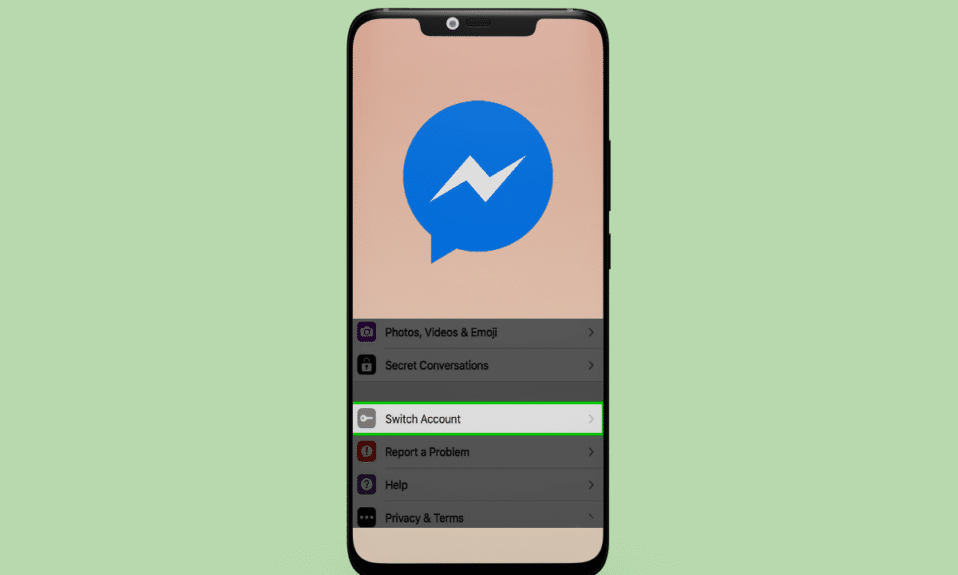
Facebook Messenger가 Facebook 앱의 일부로 통합되었던 때를 기억하십니까? 약간의 성능 문제가있었습니다. 당시 대부분의 장치에서 버그가 있었고 액세스할 수 없었습니다. 그러나 2011년 개발자들이 별도의 앱으로 도입하기로 결정한 후 개편되었습니다. 페이스북 메신저는 영상통화, 미디어 공유 등의 기능을 탑재한 것 외에도 사용자가 하나의 앱에서 여러 계정을 사용하고 계정 간에 전환할 수 있는 번거로움을 제공합니다. -무료. 사용자는 여러 ID 간에 전환해야 할 때마다 한 계정을 종료하고 다른 계정에 로그인할 필요가 없습니다. 그럼에도 불구하고 앱 사용자는 하루 중 언제든지 앱을 사용할 때 계정을 반복적으로 전환해야 하는 오류가 발생했다고 보고했습니다. 이제 Facebook에서 활동하는 엄청난 수의 사용자에 대한 시간의 관심사는 여기에서 찾을 Facebook Messenger 계정 전환 문제를 해결하는 방법이었습니다. 또한 이 기사에서는 메신저에서 계정 전환을 계속 요청하는 이유에 대해 알아봅니다.
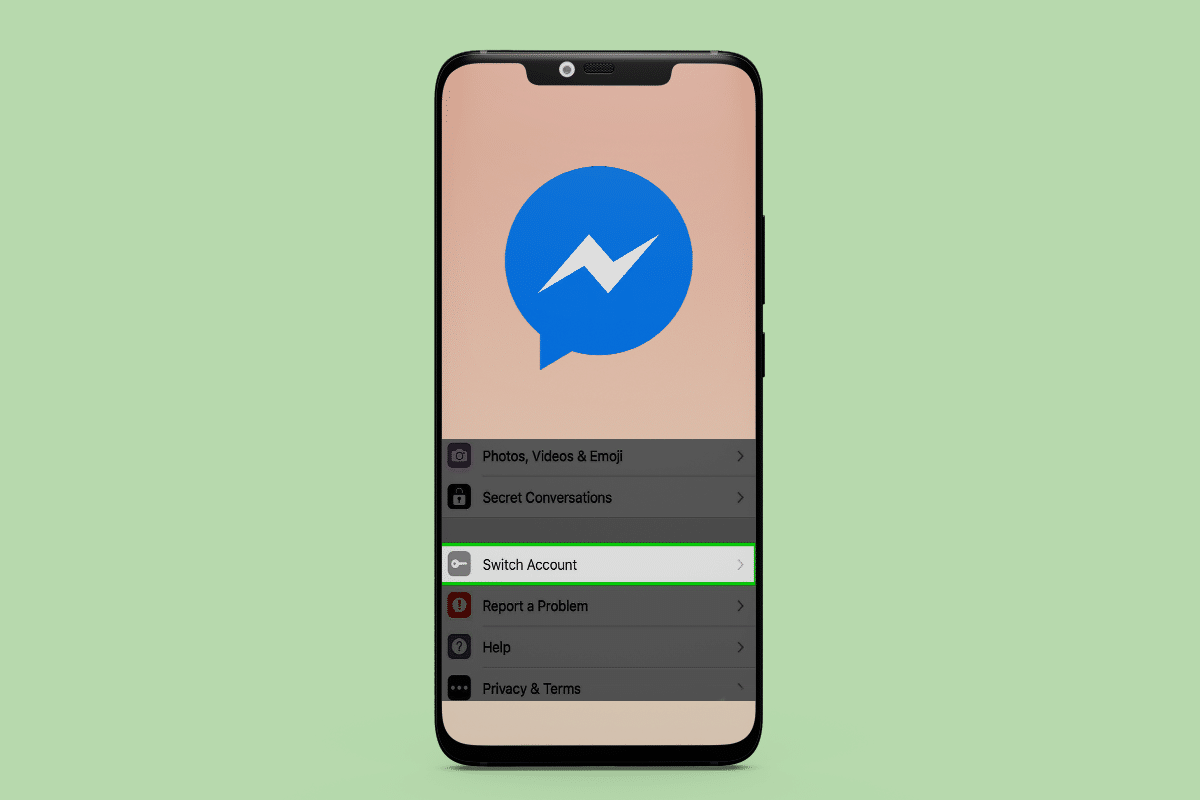
Facebook Messenger 계정 전환 문제를 해결하는 방법
여기에서는 Facebook 메신저 전환 계정 문제를 해결하는 방법에 대해 알게 됩니다.
Facebook 전환 계정 소개
가장 빠르게 떠오르는 소셜 네트워킹 및 커뮤니케이션 플랫폼 중 하나인 Facebook은 설립 이후 다양한 개발과 전환을 거쳤습니다. 21세기 초반에 Facebook은 2016년에 여러 계정의 기능을 가능하게 한 Facebook Messenger 앱을 출시하여 큰 발전을 이루었습니다. 본질적으로 이 기능을 통해 사용자는 여러 Facebook 또는 Messenger 계정을 편리하게 추가, 사용 및 전환할 수 있습니다. 예를 들어 개인이 두 개의 개별 계정(개인 계정 하나와 전문가 계정 하나)을 보유하는 경우입니다. 사용자는 탭 한 번으로 두 계정 간에 빠르게 전환할 수 있으므로 각 계정에 액세스하기 위해 자격 증명을 기억하고 반복적으로 입력할 필요가 거의 없습니다.
그럼에도 불구하고 Messenger를 사용하면 사용자가 5개의 다른 계정을 추가하고 전환할 수 있습니다. 앱이 로그인한 계정에 대해서만 알림을 푸시하기 때문에 알림에 혼란과 트래픽이 없을 때 훨씬 더 유리합니다. 그러나 우선 순위 확인에 따라 여전히 중대한 단점이라고 할 수 있습니다.
Messenger에서 계정 전환을 계속 요청하는 이유
사용자가 여러 Facebook 계정으로 메신저 앱에 로그인하면 버그가 나타납니다. Facebook에서 Messenger로 무엇이든 공유하려고 시도하는 동안 최신 앱에서 계정 전환을 계속 요청한다는 것입니다. 가능한 이유는 다음과 같습니다.
- Messenger 앱에서 발생했을 수 있는 결함 또는 버그입니다.
- Facebook 또는 Facebook Messenger 서버가 다운되었을 수 있습니다.
- 기기에서 사용 중인 메신저 앱이 이미 오래되었습니다.
- 기기의 저장소가 앱 캐시로 가득 차 있습니다.
- 장치에서 절전 또는 데이터 절약 모드를 활성화했습니다.
- 여러 계정이 추가되어 사용 중입니다.
- Facebook 앱과 Messenger 앱에서 동시에 다른 계정이 활성화됩니다.
계정 전환 오류를 수정하는 방법
이 문제에 직면해야 하는 경우 스트레스를 받지 마십시오. 많은 사용자가 Facebook Messenger 계정 전환 문제를 해결하는 방법에 대해 문의하고 신뢰할 수 있는 방법을 아래에 나열했습니다.
참고: 다음 방법은 Samsung S20FE 5G (Android 13 One UI 5)에서 시도되었습니다.
방법 1: 인터넷 활성화
낮은 데이터 속도와 불충분한 인터넷 연결은 파일의 적절한 로드에 영향을 미칠 수 있습니다. 이로 인해 계정 간에 전환할 때 오류가 발생할 수 있습니다. 라우터를 끄고 다시 시작한 다음 장치를 인터넷에 다시 연결하십시오. 모바일 데이터를 통해 인터넷을 사용하는 경우 껐다가 다시 켭니다. 문제가 해결되는지 확인하십시오. 인터넷 속도를 높이려면 가이드를 읽어보세요.
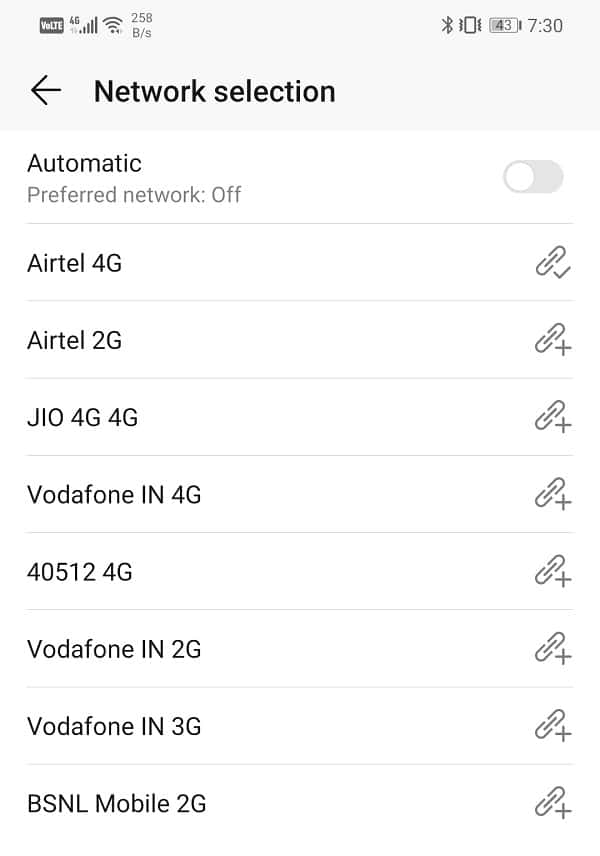
또한 읽기: 네트워크 오류를 기다리는 Facebook 메신저 수정
방법 2: 장치 다시 시작
마지막으로 기기를 켰을 때 일부 앱과 파일이 제대로 로드되지 않았을 수 있습니다. 이후 오류가 발생합니다. 장치를 다시 시작하고 문제가 지속되는지 확인하십시오.
1. 휴대폰 측면의 전원 버튼을 길게 누릅니다.
2. 다시 시작을 누릅니다.
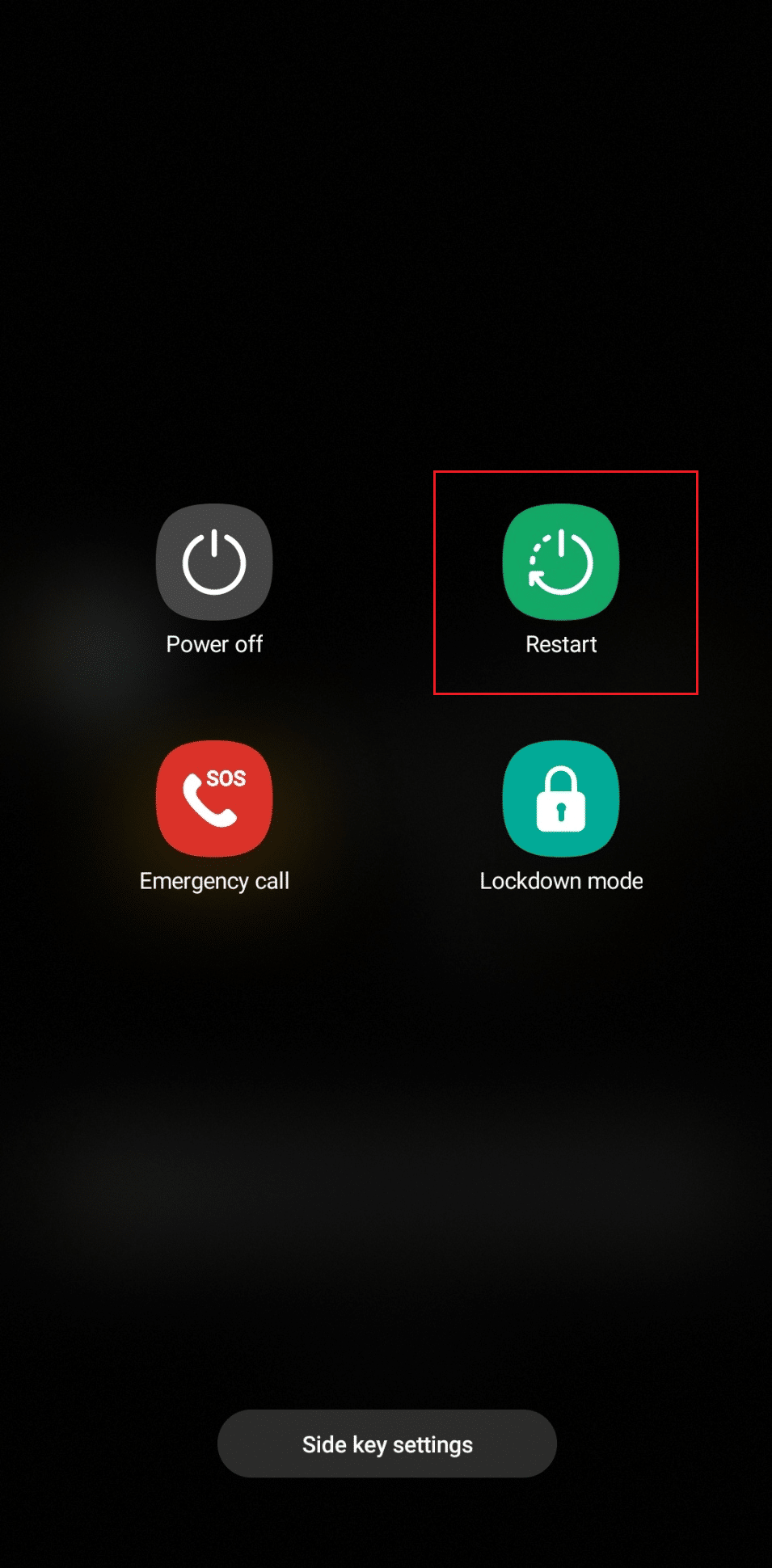
방법 3: 서버 가동 시간 대기
Facebook Messenger에서 적극적으로 문자 메시지를 보내고 계정 간 전환을 시도하는 동안 해당 오류가 발생하면 Facebook Messenger 서버가 다운되었기 때문일 수 있습니다. 그러한 데이터가 있는지 Downdetector를 확인하십시오. 해당 시점에 서버에 불일치가 발생하면 복원될 때까지 기다리십시오.
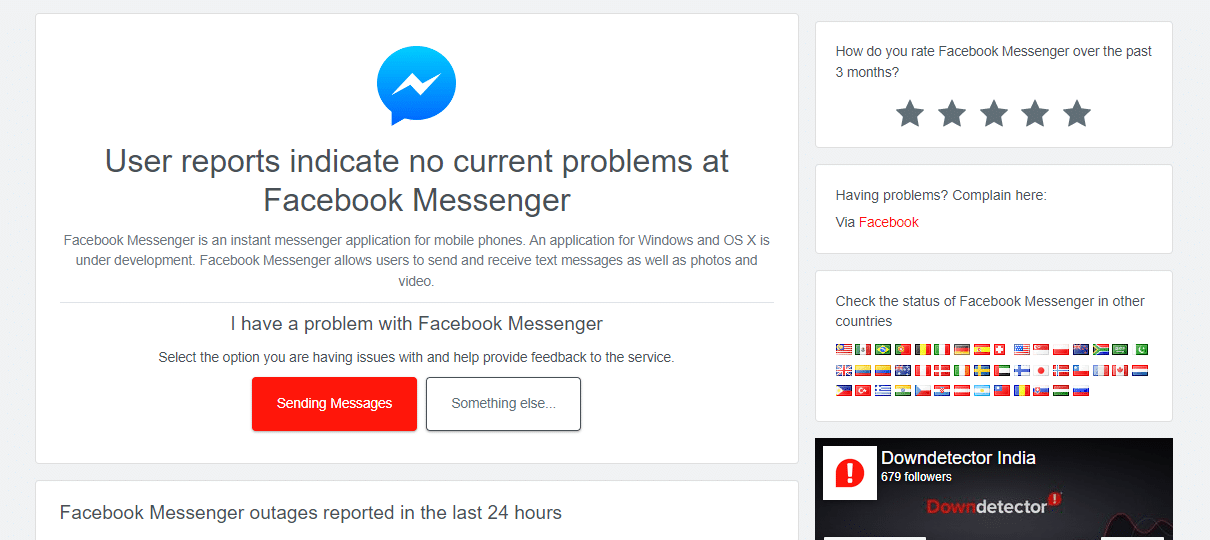
방법 4: 버그가 복구될 때까지 대기
때로는 문제 해결을 통해 사용자가 수정할 수 없는 앱의 버그일 수 있습니다. 결과적으로 개발자는 사용자가 보고한 이러한 버그 및 오류에 대한 수많은 불만 사항을 기록하고 문제를 해결하기 위한 업데이트를 제공합니다. 문제 해결 방법을 시도하기 전에 Facebook의 공식 Twitter 핸들 또는 Meta Newsroom Twitter 핸들에서 Facebook의 공식 성명을 확인하십시오. 있는 경우 업데이트가 푸시될 때까지 기다리십시오.
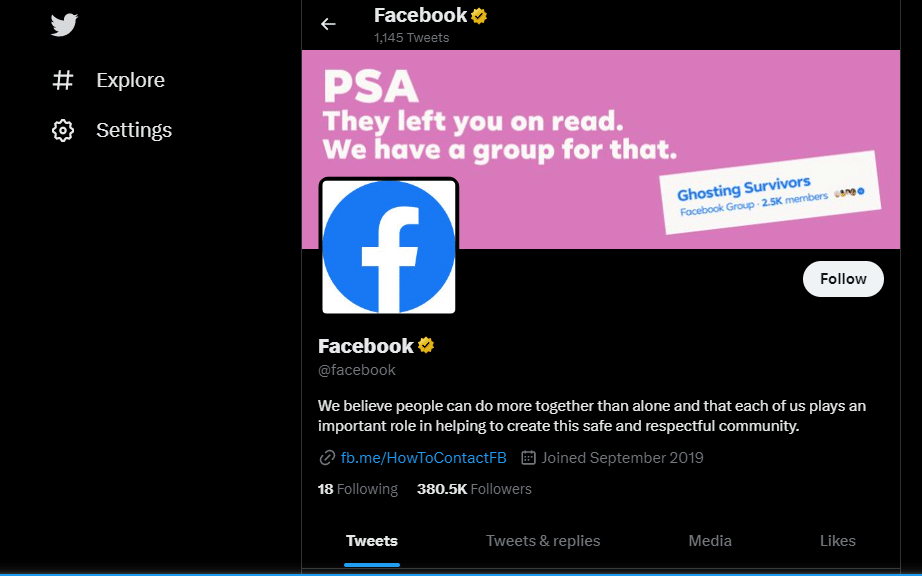
방법 5: Facebook 메신저 앱 업데이트
혹시라도 앱이 최신 버전으로 업데이트되지 않고 현재 실행 중인 앱이 엉망인 경우 앱을 업데이트하는 것이 좋습니다. 개발자가 새 업데이트에서 버그를 수정했을 수 있습니다. Android에서 자동으로 업데이트하려면 가이드를 읽어보세요.
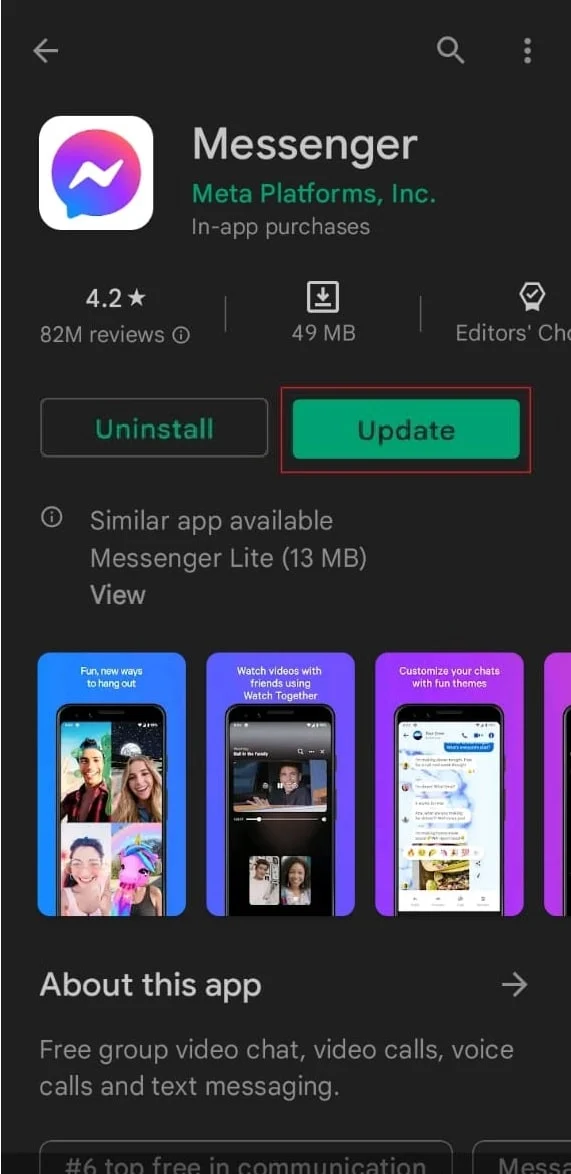
방법 6: 채팅 헤드 비활성화
페이스북 메신저는 말풍선 형태로 편리하고 빠른 답장을 보낼 수 있는 문자 메시지 기능이 있습니다. 채팅 헤드를 사용하면 화면에서 실행 중인 다른 앱 위에 앱을 표시할 수 있습니다. 이 말풍선을 통해 사용자는 다른 화면에 있는 동안에도 메시지에 빠르게 회신할 수 있습니다. 채팅 헤드를 비활성화하면 Facebook Messenger 계정 전환 문제를 효과적으로 해결하는 방법을 확인할 수 있습니다.
1. 스마트폰에서 메신저 앱을 실행합니다.
2. 화면 오른쪽 모서리에 있는 세 개의 막대(메뉴)를 누르십시오.
3. 설정을 위해 톱니바퀴 아이콘을 누릅니다.
4. 채팅 헤드 까지 아래로 스크롤합니다.
5. 토글 하여 끕니다 .
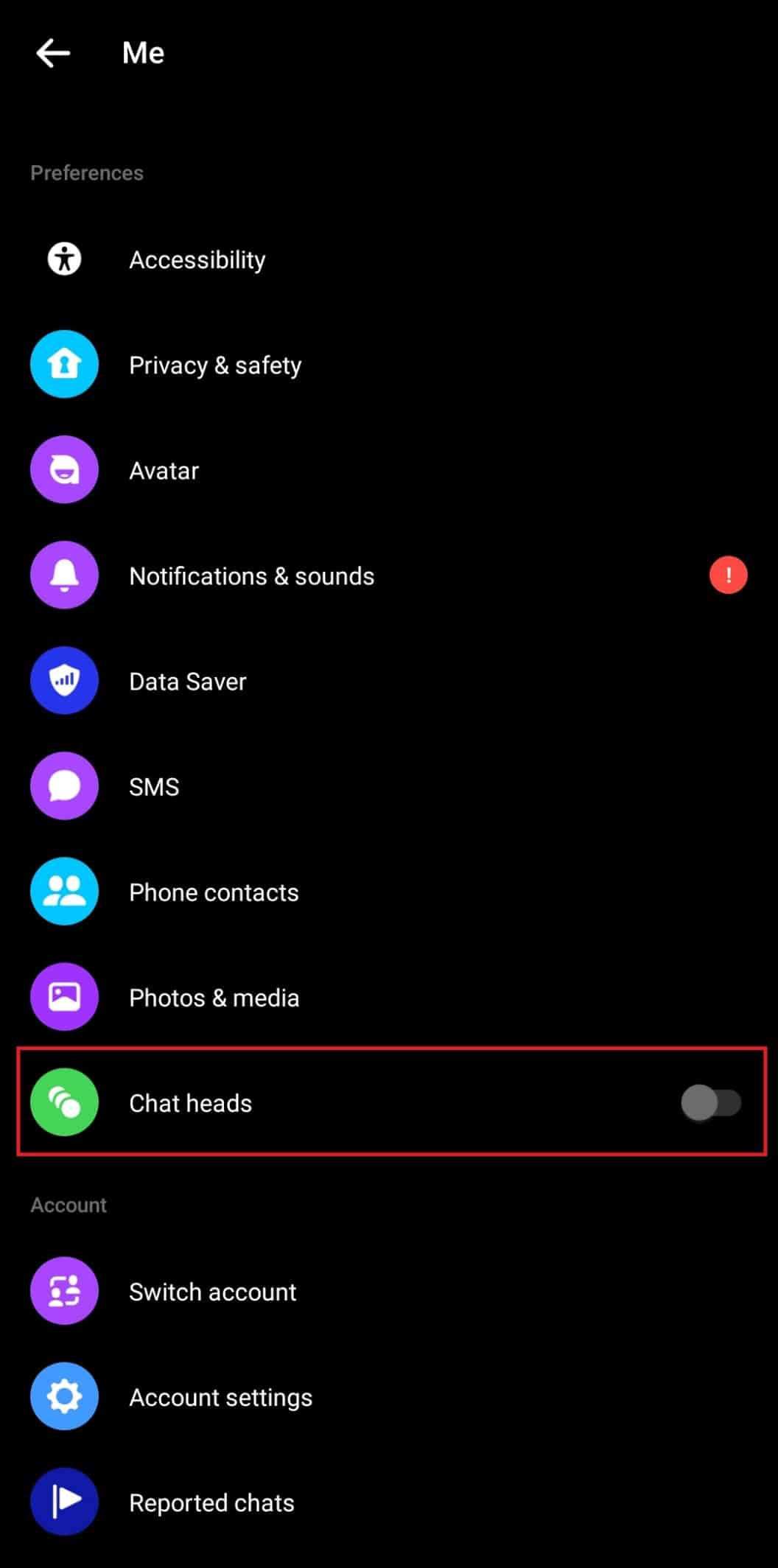
또한 읽기: Facebook을 삭제하고 메신저를 유지할 수 있습니까?
방법 7: 임시 데이터 정리
앱의 활동, 즉 캐시에 의해 생성되는 비정상적으로 많은 수의 임시 파일은 성능 저하로 이어집니다. 이것은 장치에서 사용 가능한 저장 공간에도 문제가 있을 때 더 많이 발생합니다. 캐시 파일 및 Facebook Messenger 앱에서 만든 기타 임시 데이터를 삭제하면 오류가 더 이상 표시되지 않을 수 있습니다.
1. 휴대폰의 설정 메뉴에서 아래로 스크롤하여 앱 을 선택합니다.
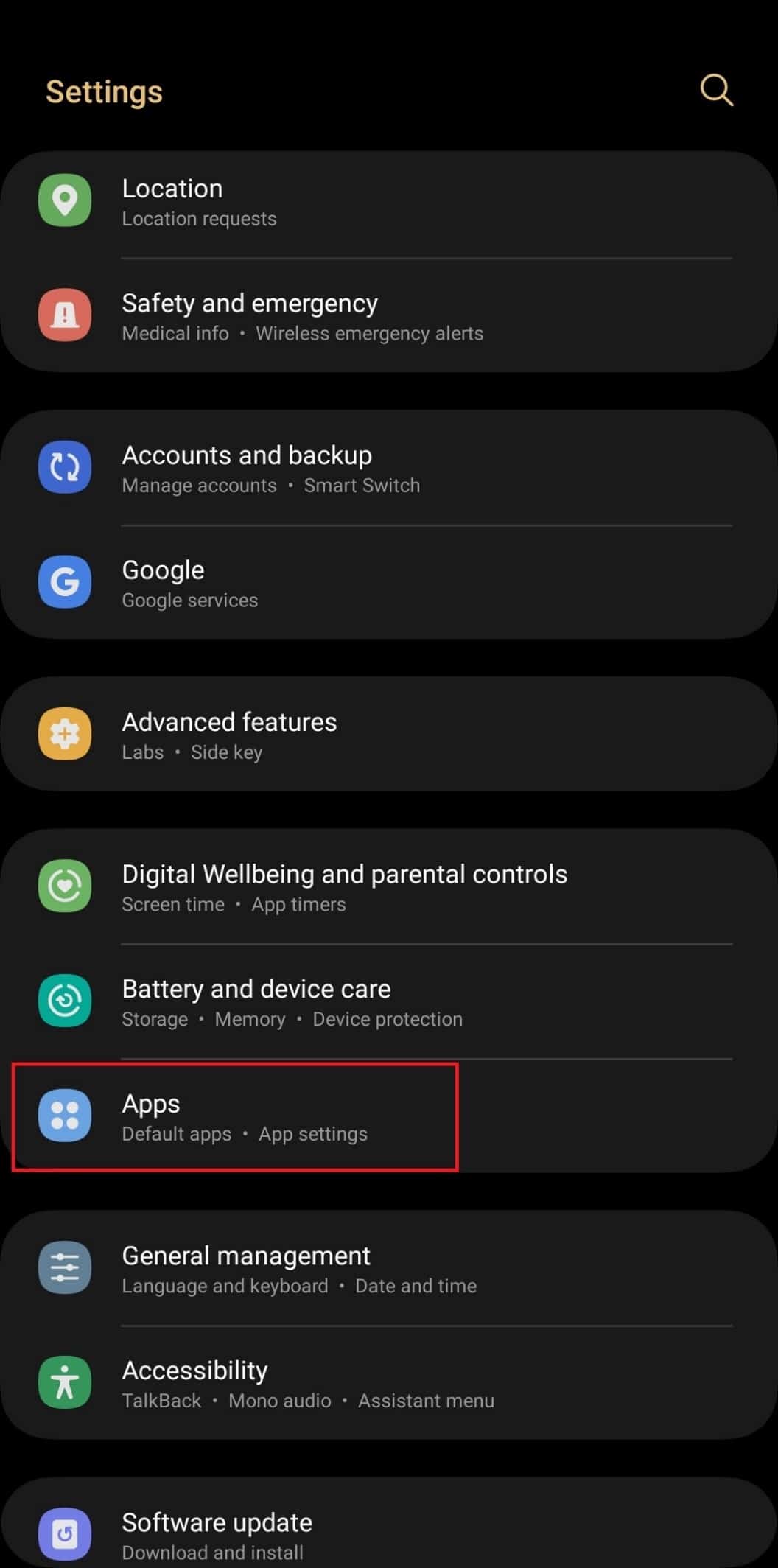
2. 메신저 앱을 탐색하고 선택합니다.
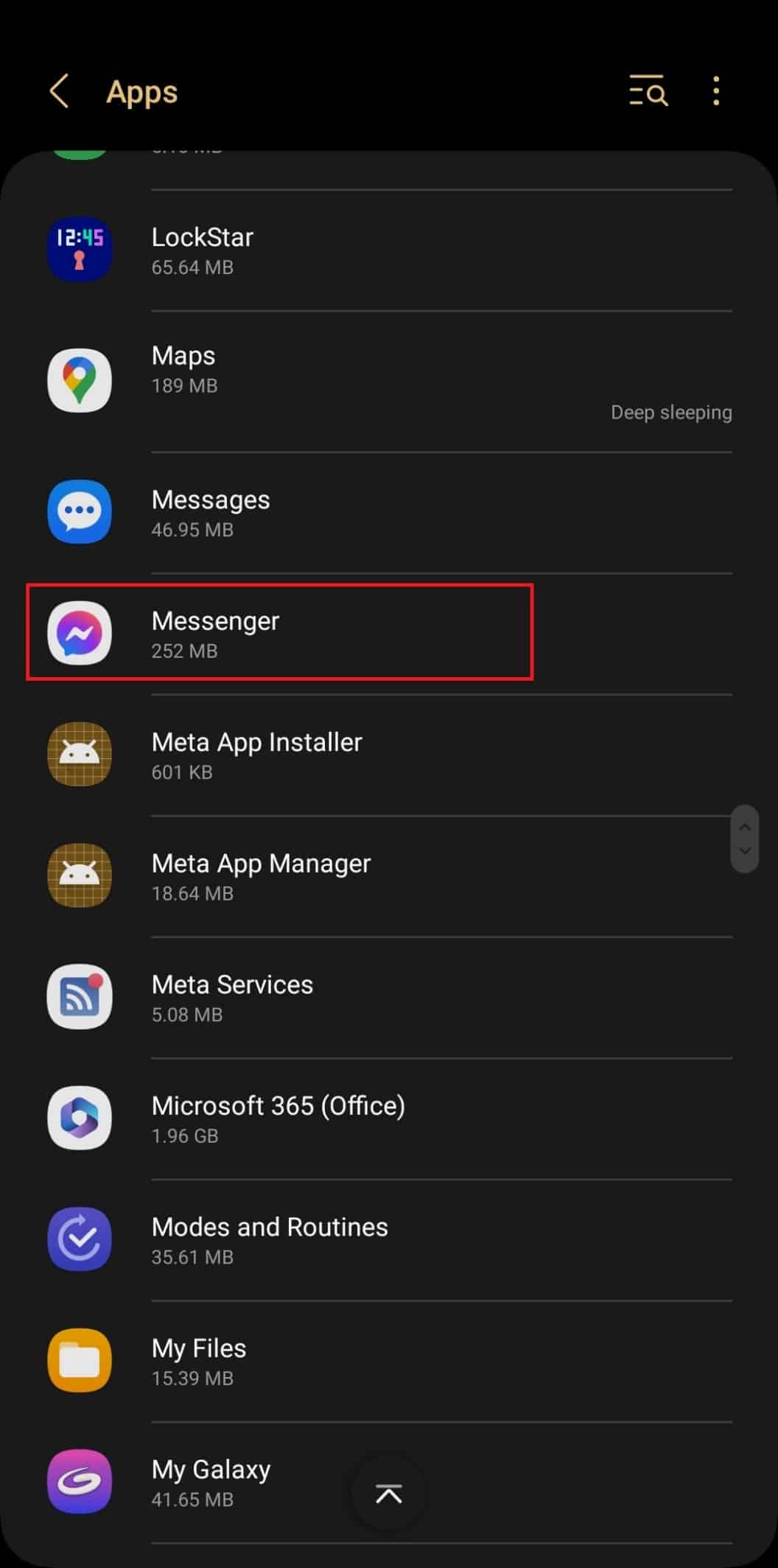
3. 저장소 옵션을 누릅니다.
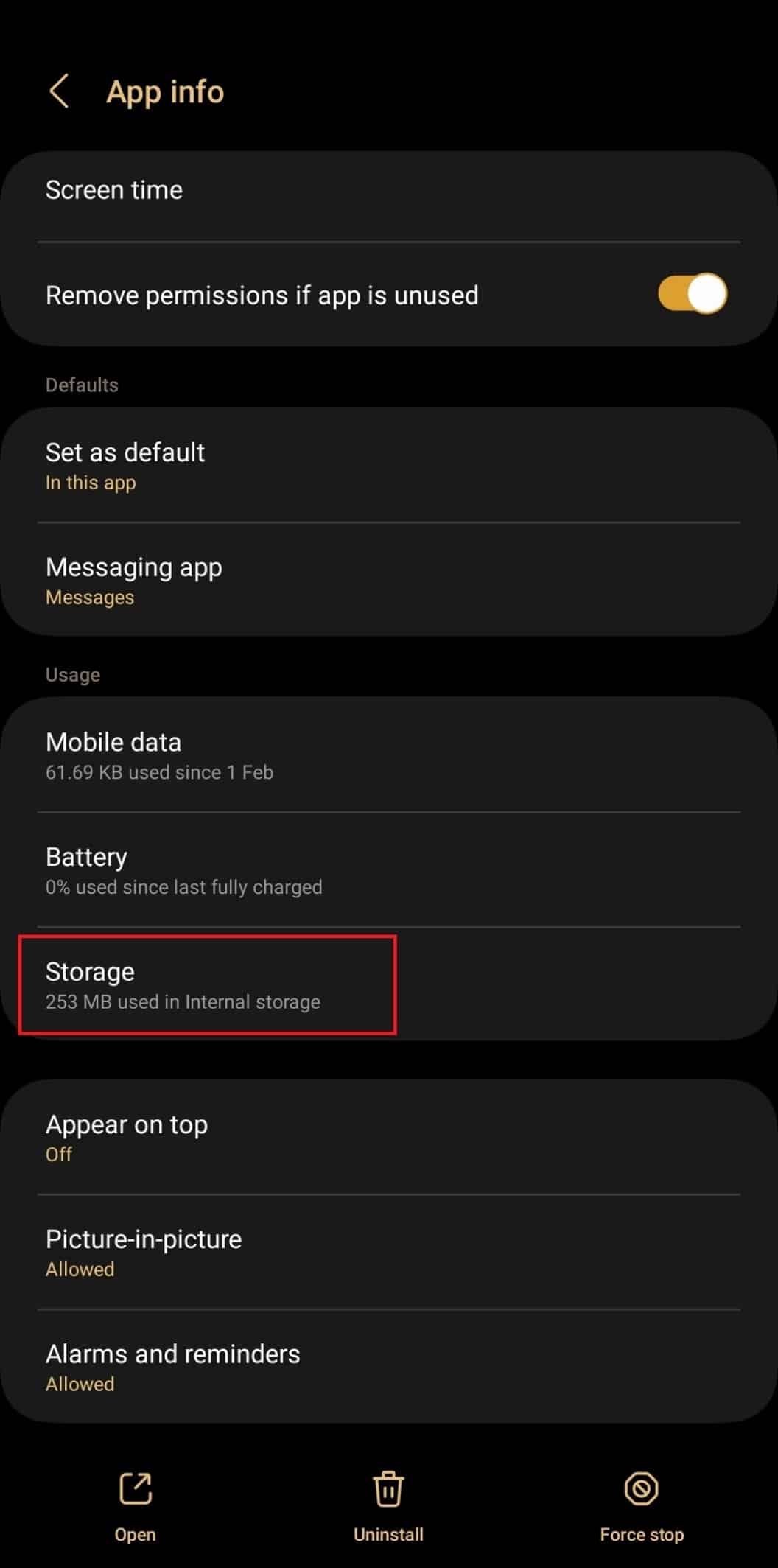
4. 캐시 데이터를 지우려면 캐시 지우기를 누릅니다.
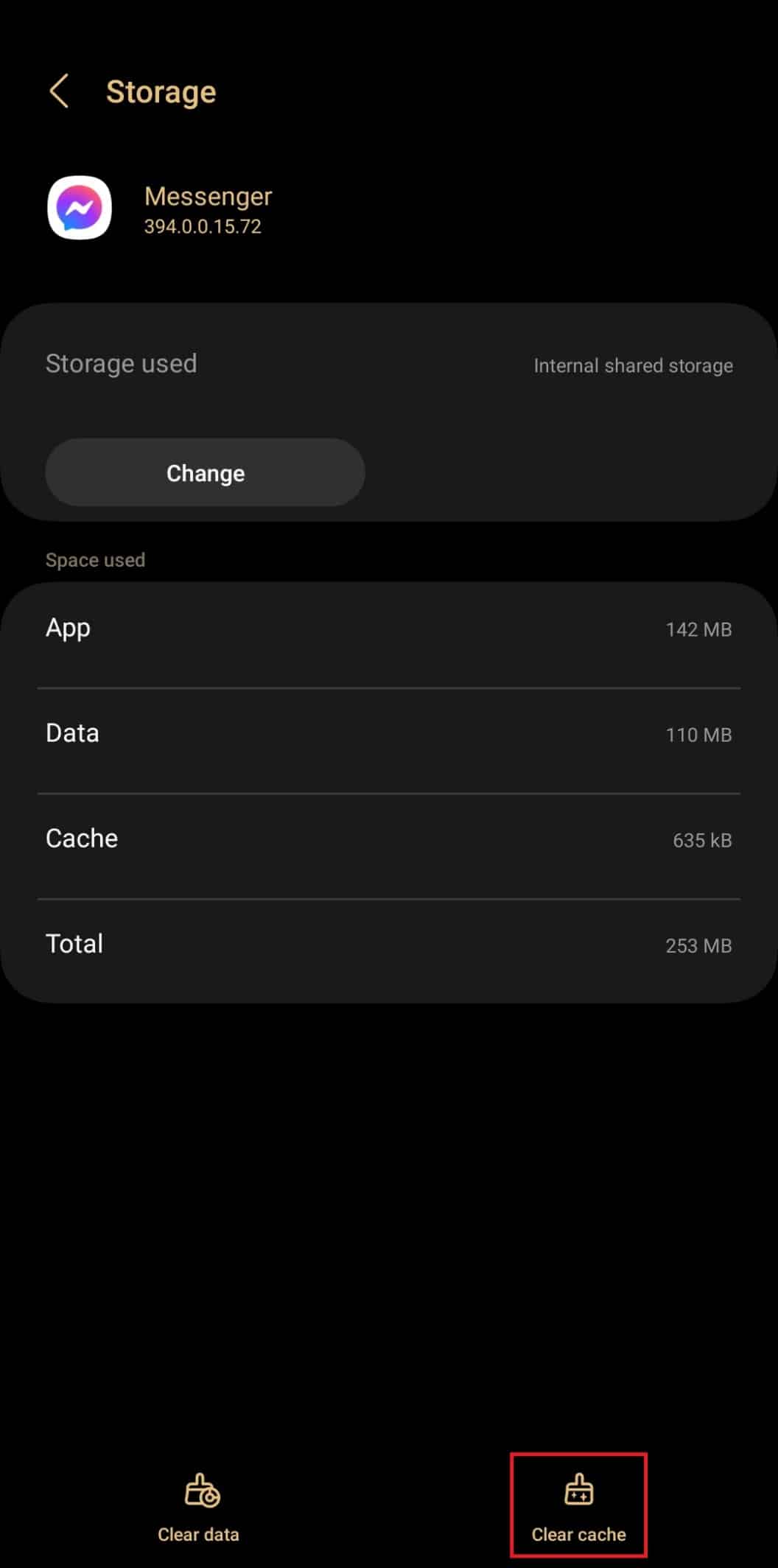
메신저 앱을 실행하고 문제가 해결되었는지 확인하십시오.
방법 8: 계정 제거
이 솔루션은 일정 기간 동안 메신저 앱에 추가된 모든 계정을 제거하고 잠시 후 다시 추가하는 경우 한 번 도움이 될 수 있습니다.
1. 메신저 앱에서 오른쪽 모서리에 있는 세 개의 막대(메뉴) 옵션을 누르십시오.
2. 프로필 사진을 누릅니다.
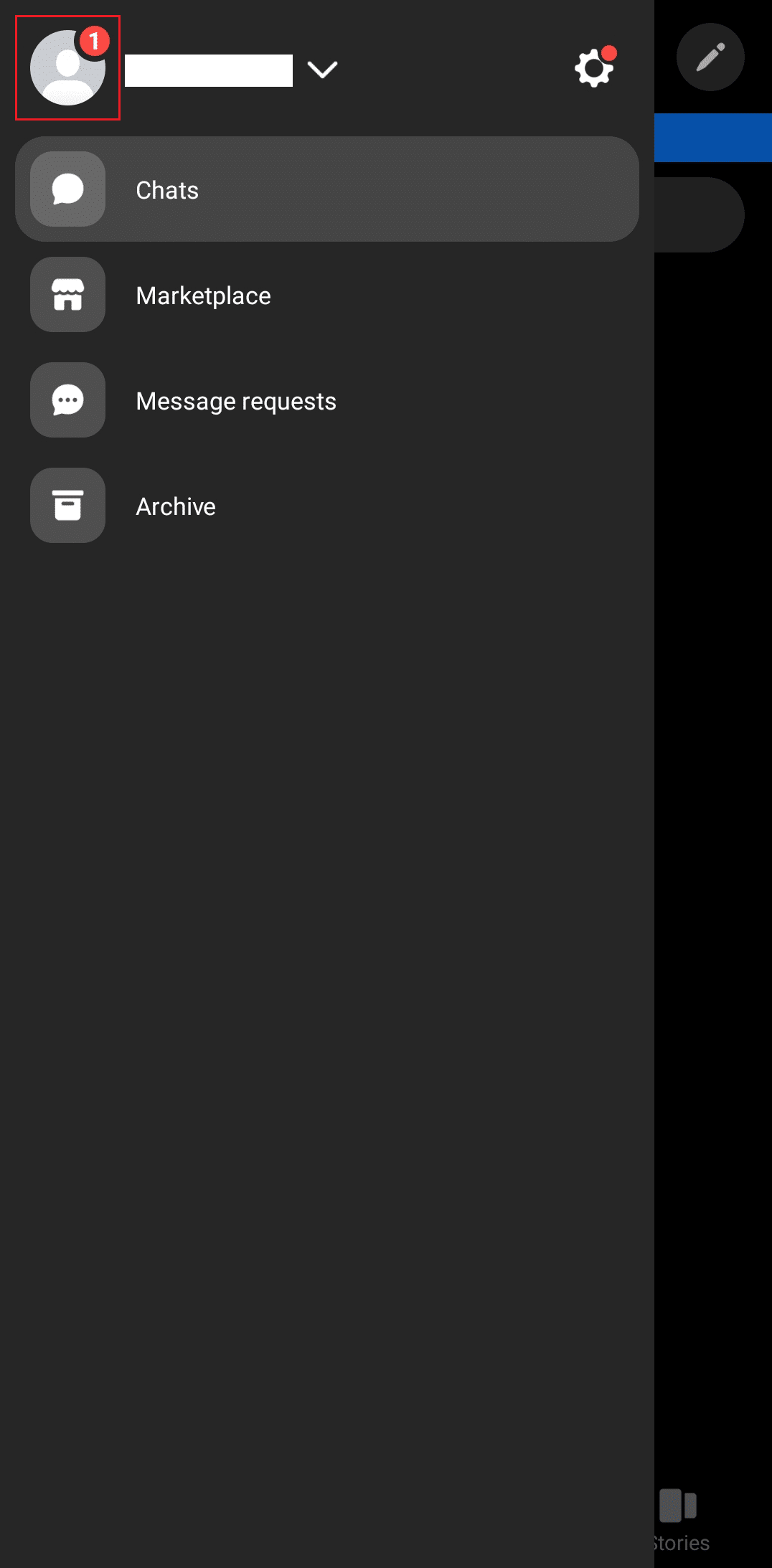
3. 목록에 표시되는 두 번째 계정에서 왼쪽으로 스와이프합니다.
4. 삭제 아이콘을 탭하여 계정을 제거합니다.
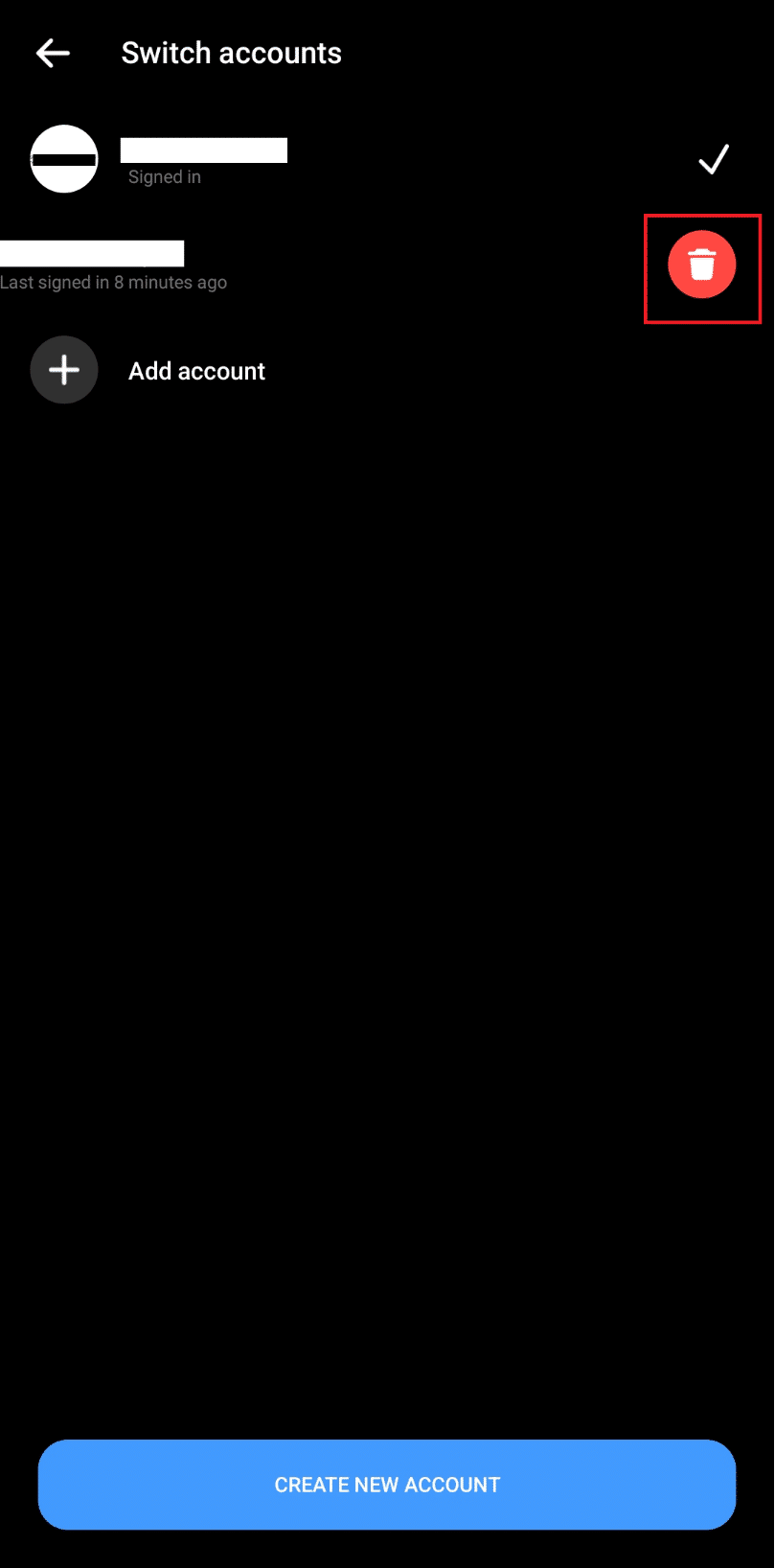
첫 번째 계정을 제외한 목록의 다른 모든 계정에 대해 동일한 작업을 반복합니다.
5. 잠시 후 다른 계정을 차례로 추가하고 추가하는 동안 더 이상 오류가 표시되지 않는지 계속 확인하십시오.
또한 읽기: Android에서 메신저 프로필 사진을 변경할 수 없는 수정
방법 9: 모든 세션에서 로그아웃
때로는 중요한 것이 아니라 장치의 사소한 UI 결함입니다. ID에서 로그아웃하고 앞서 언급한 단계에 따라 계정에 다시 로그인하면 Facebook Messenger 계정 전환 문제를 해결하는 방법이 장치에서 여전히 우세한 경우 도움이 될 수 있습니다. Facebook 및 Messenger의 모든 세션에서 로그아웃하려면:
1. 페이스북 앱을 엽니다.
2. 기기 오른쪽 모서리에서 로그인한 계정의 프로필 사진을 누릅니다.
3. 톱니바퀴 아이콘을 탭하여 설정을 로드합니다.
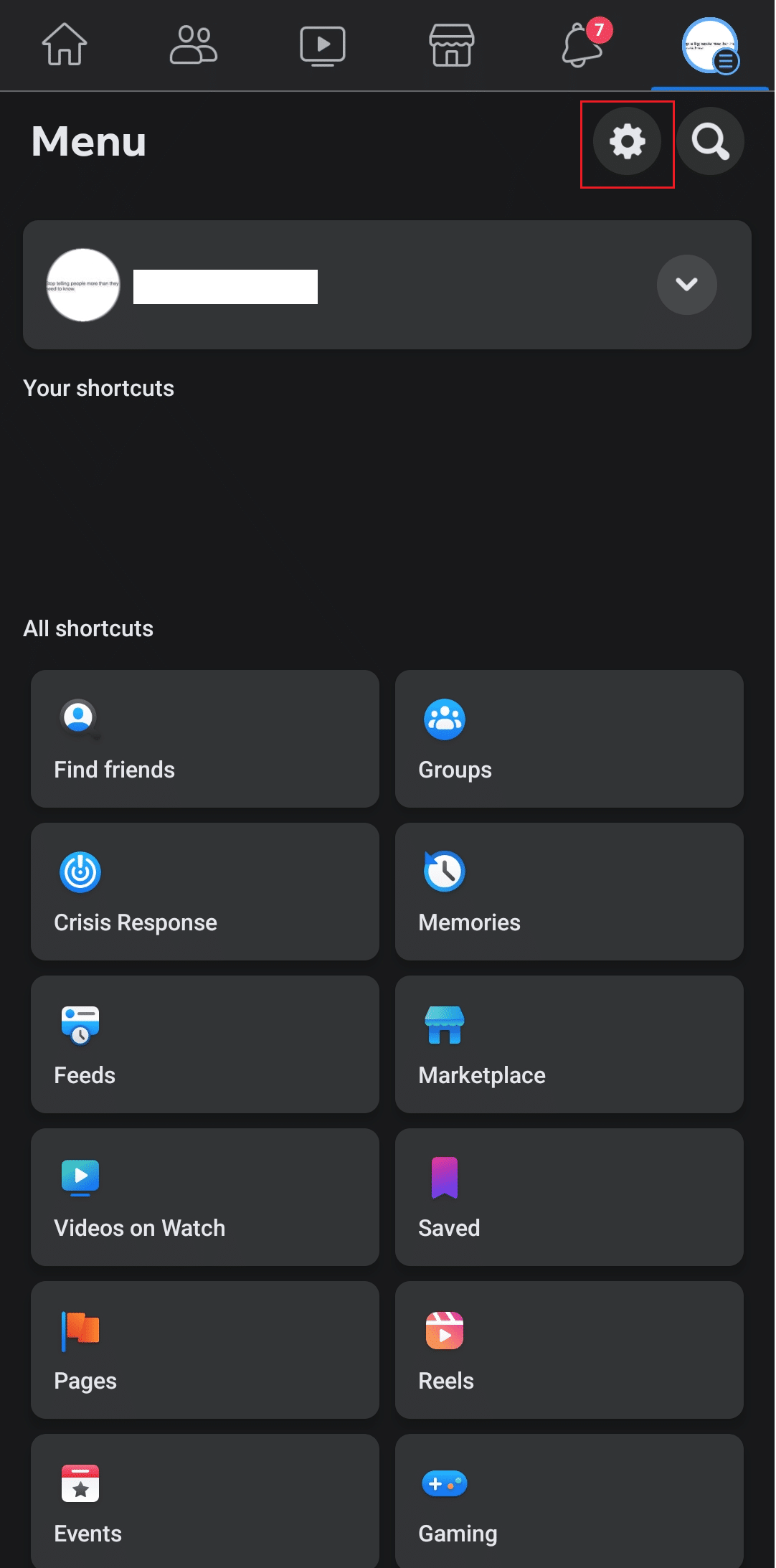
4. 메타 계정 센터 아래의 계정 센터에서 더 보기를 누릅니다.
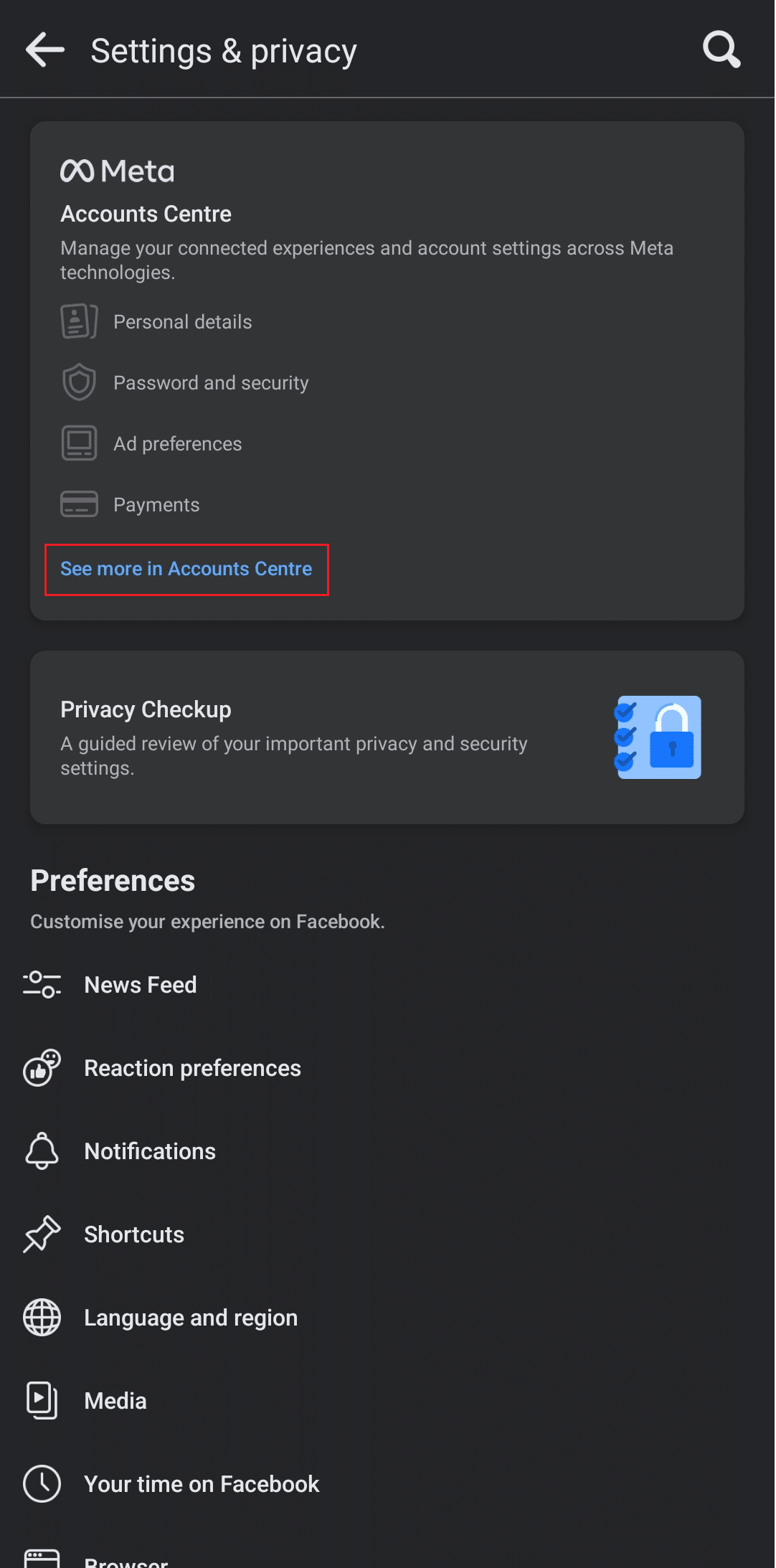
5. 계정 설정에서 암호 및 보안 옵션을 누르십시오.
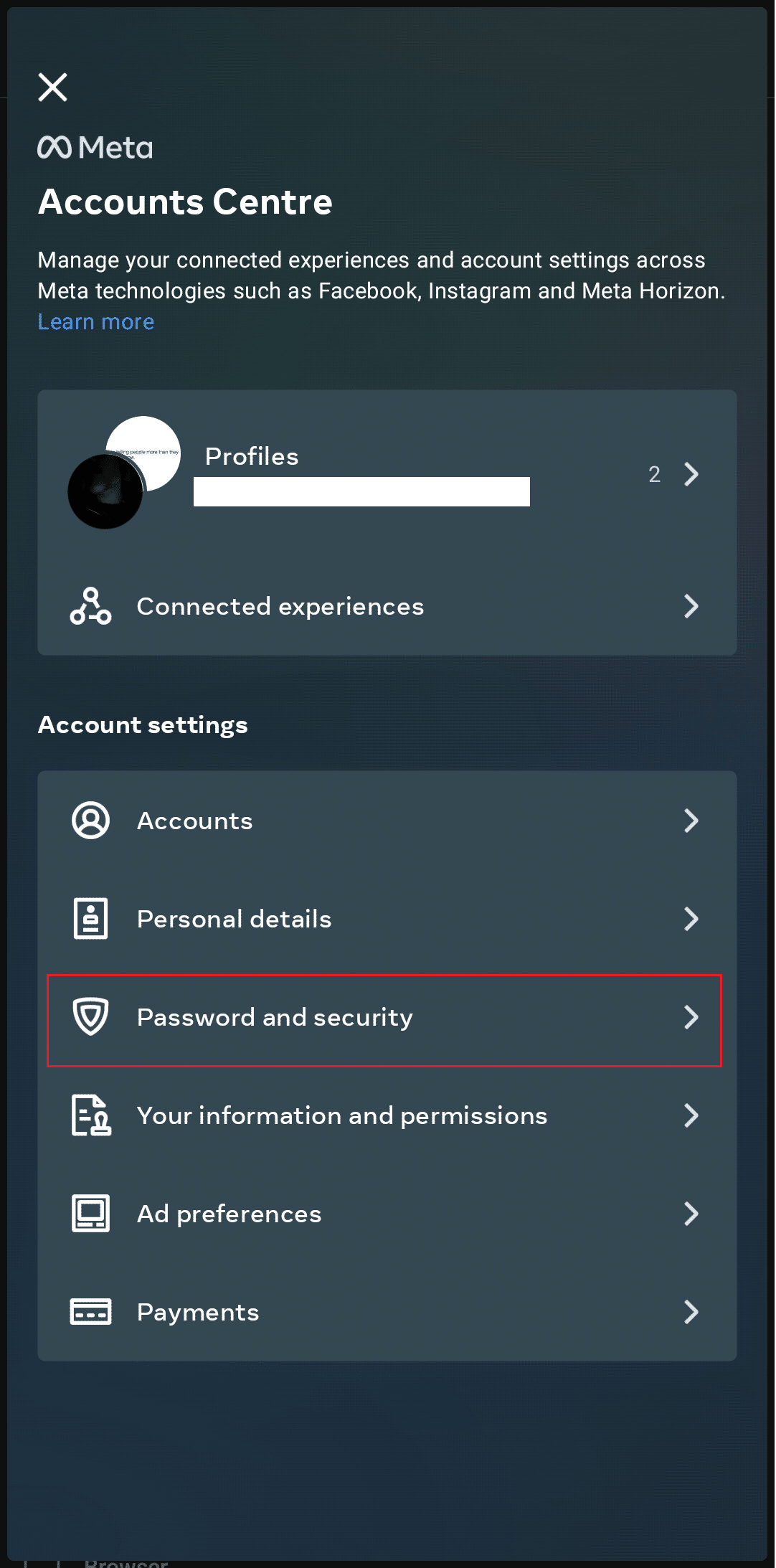

6. 보안 검사에서 로그인한 위치 옵션을 누릅니다.
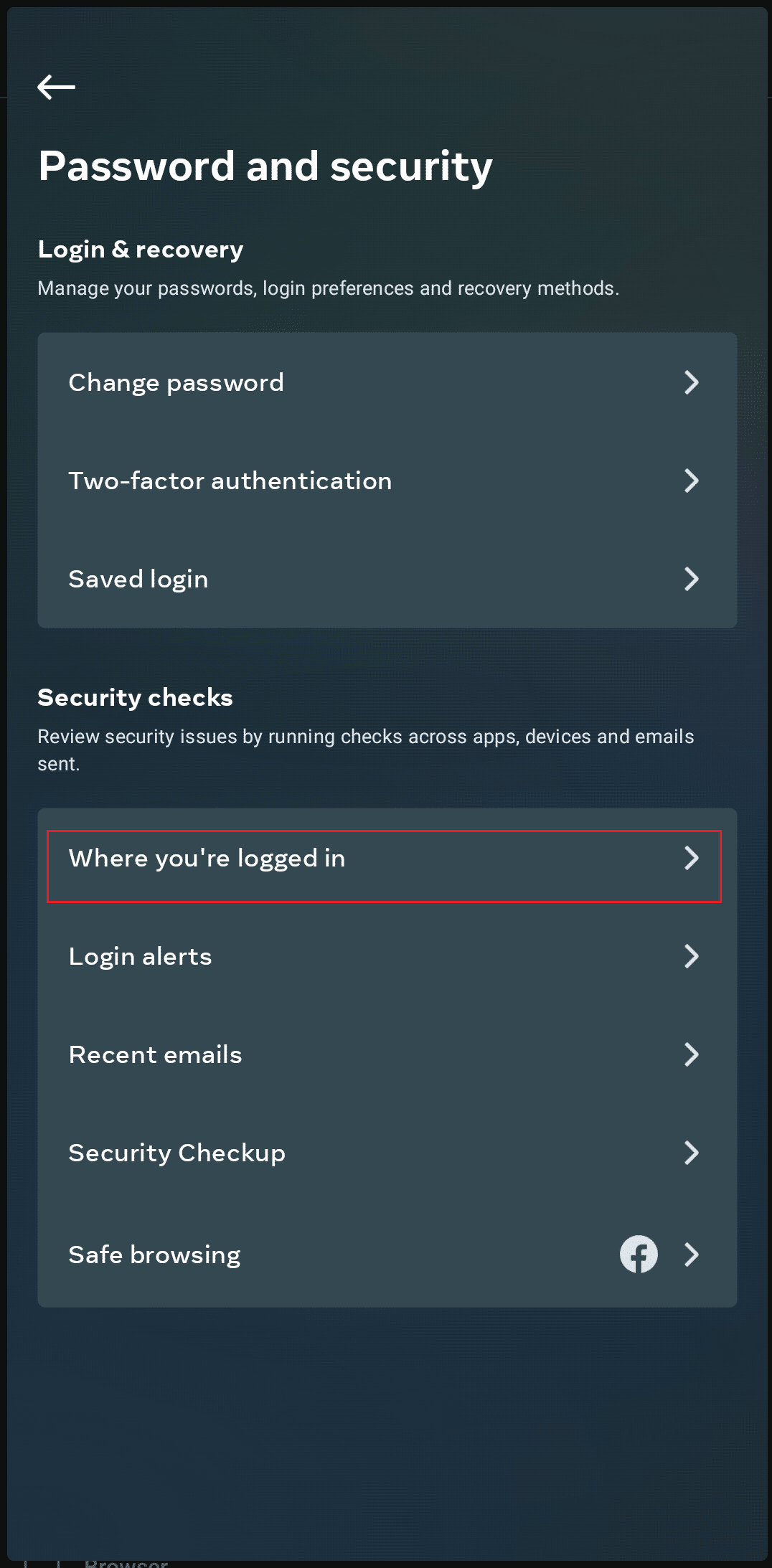
7. 사용자 이름을 탭합니다.
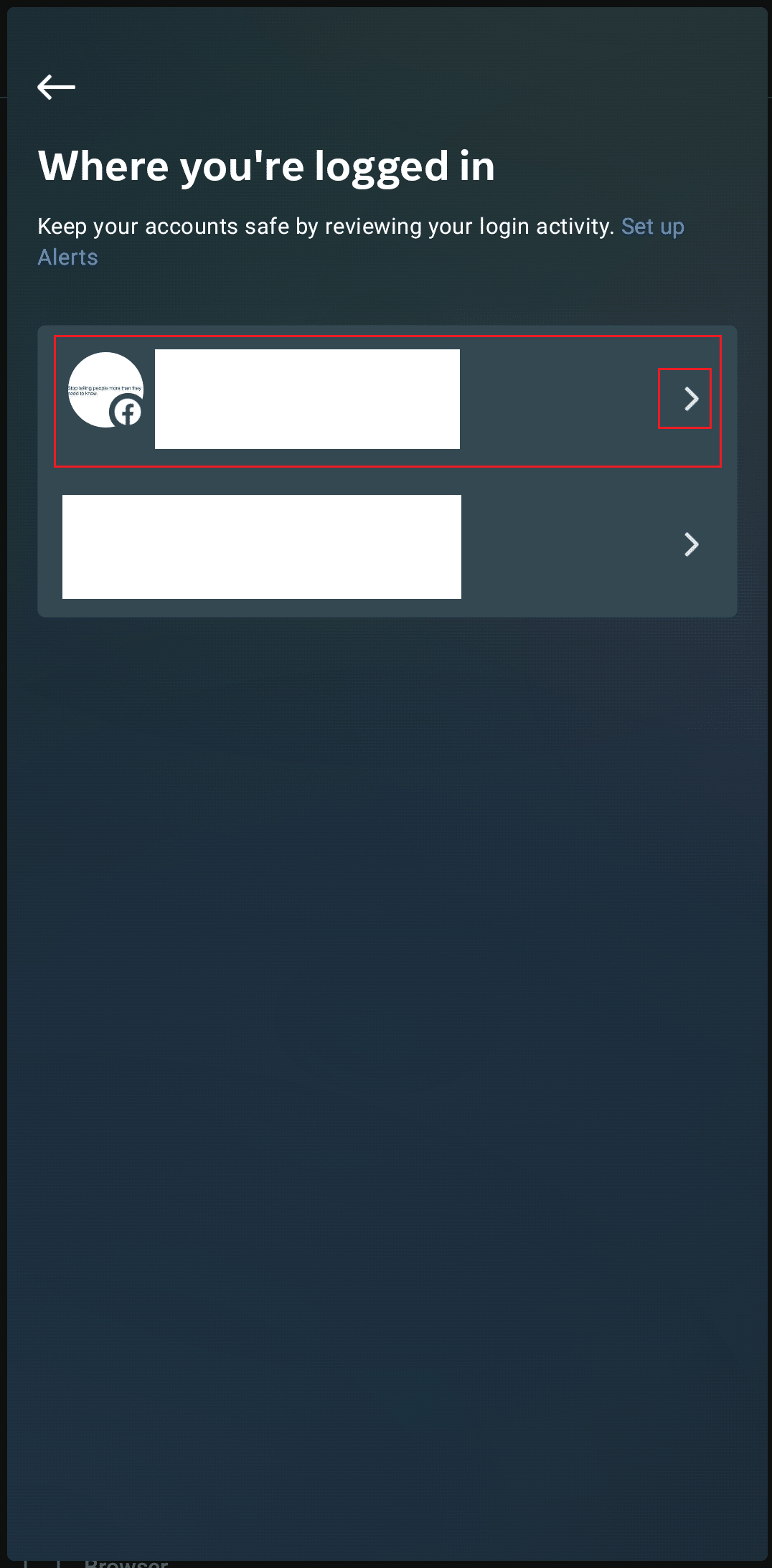
8. 모두 선택을 누르고 로그아웃을 누르십시오.
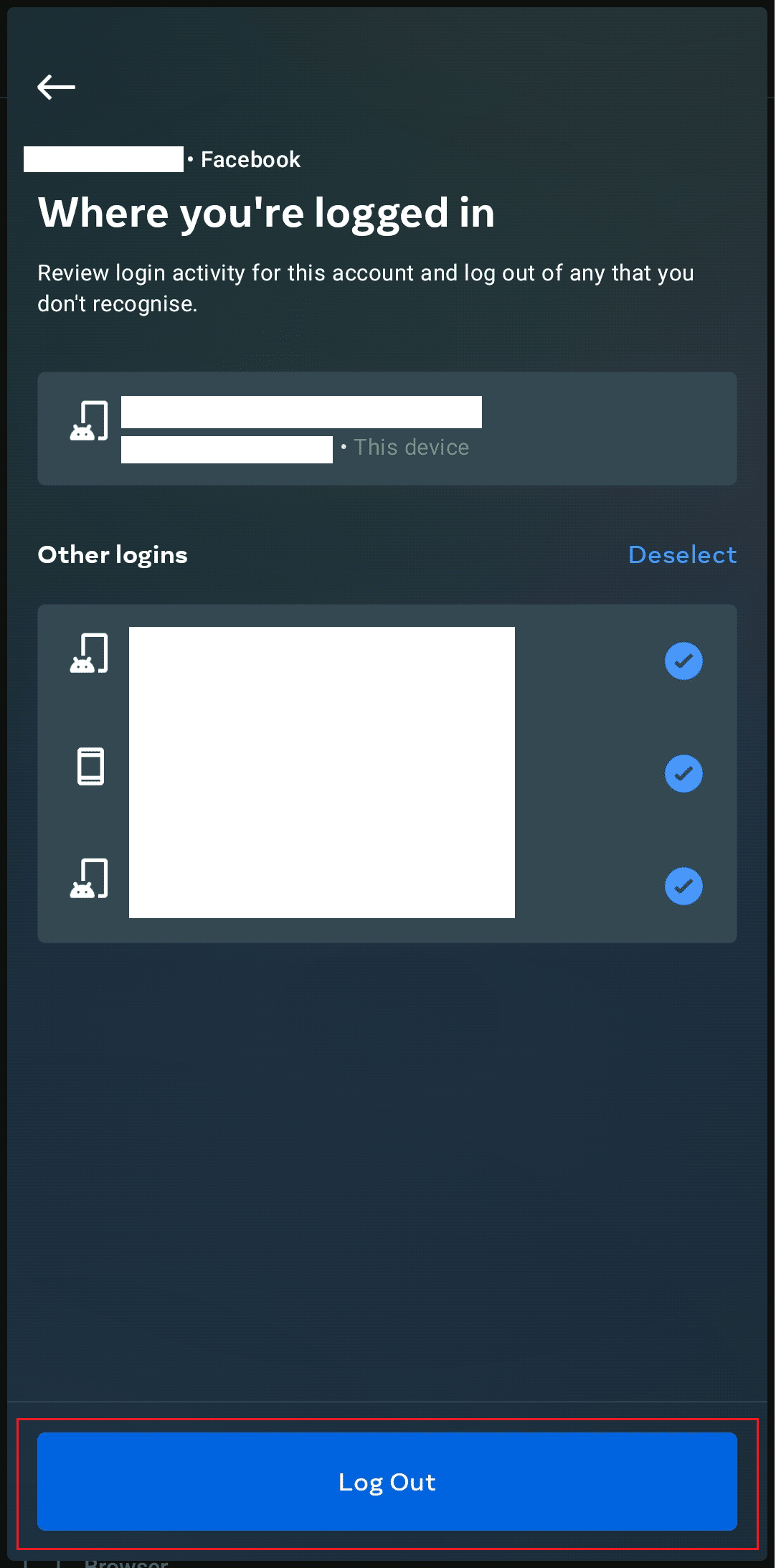
이렇게 하면 로그인한 모든 장치에서 Facebook과 Messenger의 계정이 모두 로그아웃되고 여전히 활성 세션이 유지됩니다.
9. Facebook에 추가된 다른 계정에 대해서도 동일하게 반복합니다.
모든 세션에서 모든 계정이 로그아웃된 후 다시 로그인하여 문제가 해결되었는지 확인하십시오.
방법 10: 메신저 앱 재설치
앱의 이러한 주요 버그와 관련하여 개발자가 발표한 공식 성명이 없는 경우 캐시를 삭제하거나 로그아웃했다가 다시 로그인하여 간단히 수정할 수 없는 앱 결함이 있을 가능성이 높습니다. 다시. 오류를 수정하기 위한 간단한 기본 단계로 앱을 다시 설치하는 것이 좋습니다. 이렇게 하면 앱이 다시 최적화되고 파일이 중단 없이 다운로드될 수 있습니다.
Android 스마트폰에서 메신저 앱을 제거하려면:
1. 휴대폰 설정 으로 이동합니다.
2. 앱 을 탭합니다.
3. 메신저 앱을 스크롤하여 검색하고 누릅니다.
4. 제거를 누릅니다.
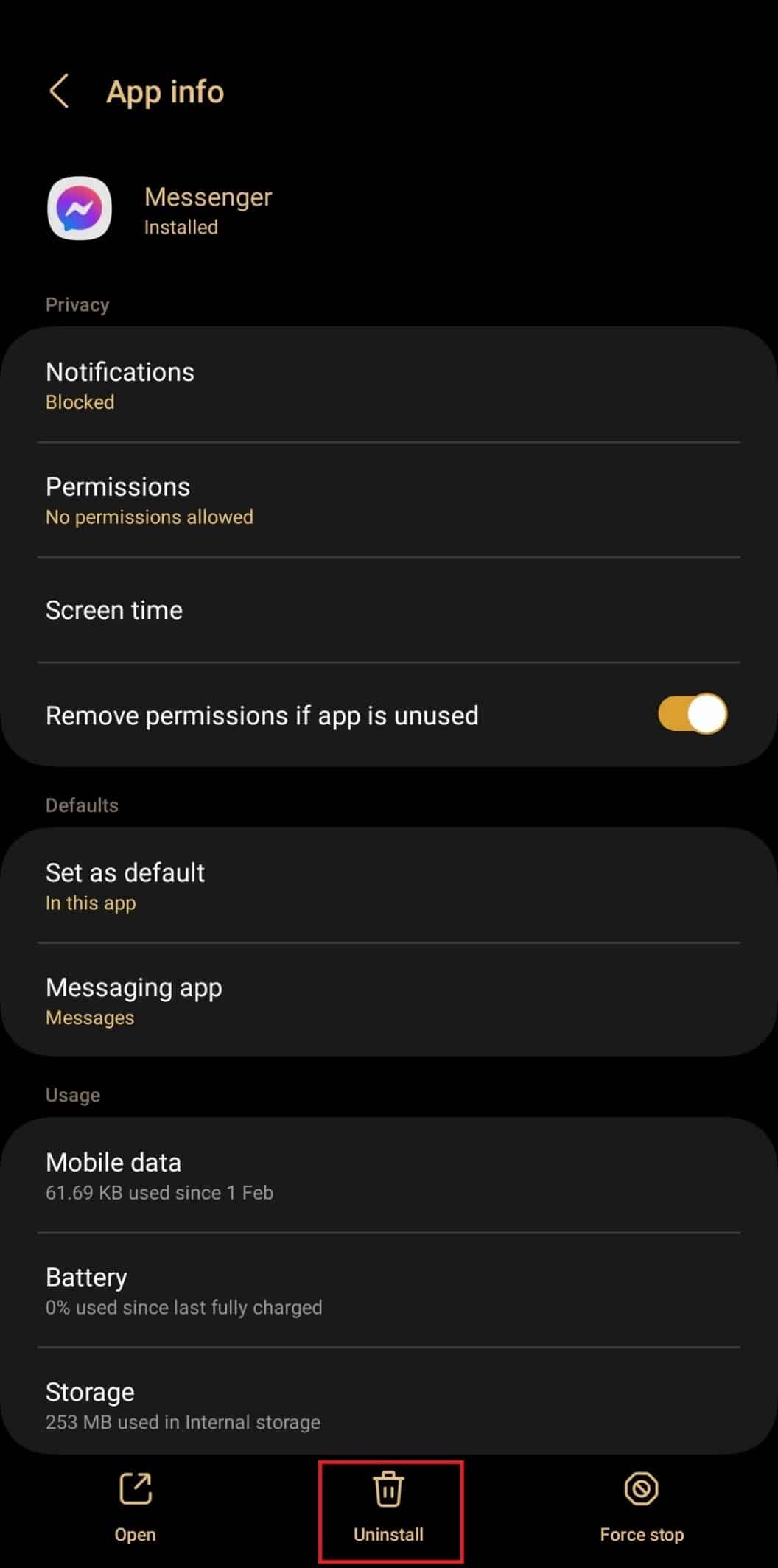
5. Google Play 스토어에서 앱을 다시 설치합니다.
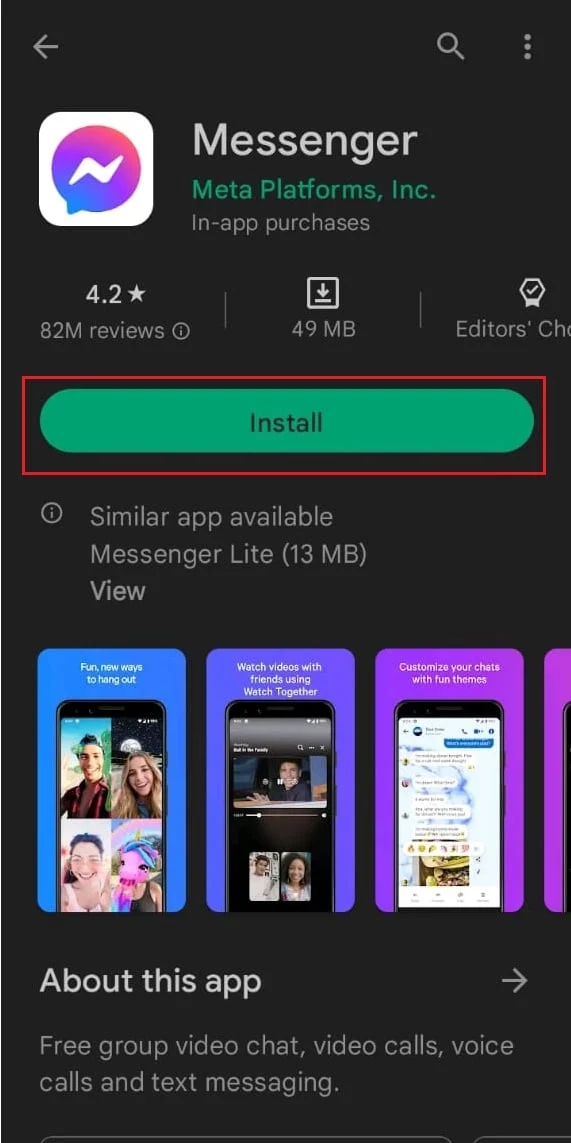
또한 읽기: Facebook 메신저 문제를 해결하는 방법.
방법 11: 계정 수 제한
사람들이 Facebook Messenger 계정 전환 문제를 해결하는 방법을 찾을 때 Facebook과 Messenger가 여러 계정을 허용함에도 불구하고 더 많은 계정이 추가되면서 문제가 시작되는 경우가 종종 있습니다. 때때로 Facebook 및 Messenger 앱에 2개 이상의 계정을 추가하면 오류가 발생하는 것으로 나타났습니다. 새로운 업데이트가 있을 때까지 가능하다면 두 개의 중요한 계정을 활성 상태로 유지하고 Facebook 및 Messenger 앱에서 잠시 동안 다른 모든 계정을 제거하도록 선택할 수 있습니다.
방법 12: 이전 버전 다시 설치
두 개 이상의 계정에서 사용하고 활성 상태를 유지하려는 경우 이 수정 사항은 Android 사용자에게만 적용됩니다. 최신 버전에서 이 버그를 발견하고 수정 사항이 작동하지 않는 경우 오류를 인지하기 시작한 후 업데이트하기 전에 이전 버전의 앱을 설치하는 것이 좋습니다.
참고: Google Play 스토어에서 이전 버전의 앱을 다운로드하는 것은 불가능합니다. 이를 위해 사용자는 타사 소스에서 (.apk)를 다운로드해야 합니다. 당사는 휴대전화에 앱을 설치하기 위한 타사 웹사이트를 보증하거나 홍보하지 않습니다. 이는 Google Play 스토어에서 앱에 대한 새 업데이트를 사용할 수 있을 때까지 사용자의 재량에 따라 구현할 수 있는 임시 수정일 뿐입니다.
Apkpure와 같은 타사 사이트에서 이전 버전의 Messenger 앱을 다운로드합니다.
여러 Facebook Messenger 계정을 추가하는 방법
Facebook Messenger 계정 전환 문제를 해결하는 방법을 알아보기 전에 추가하는 방법을 살펴보겠습니다.
옵션 I: Android에서
1. 스마트폰에서 메신저 앱을 다운로드하고 엽니다.
2. 지침에 따라 일반적인 방법으로 첫 번째 계정에 로그인합니다 .
3. 메신저가 부팅되고 모든 채팅과 데이터를 로드한 후 화면 왼쪽 모서리에 있는 세 개의 수직선(메뉴 아이콘)을 누릅니다.
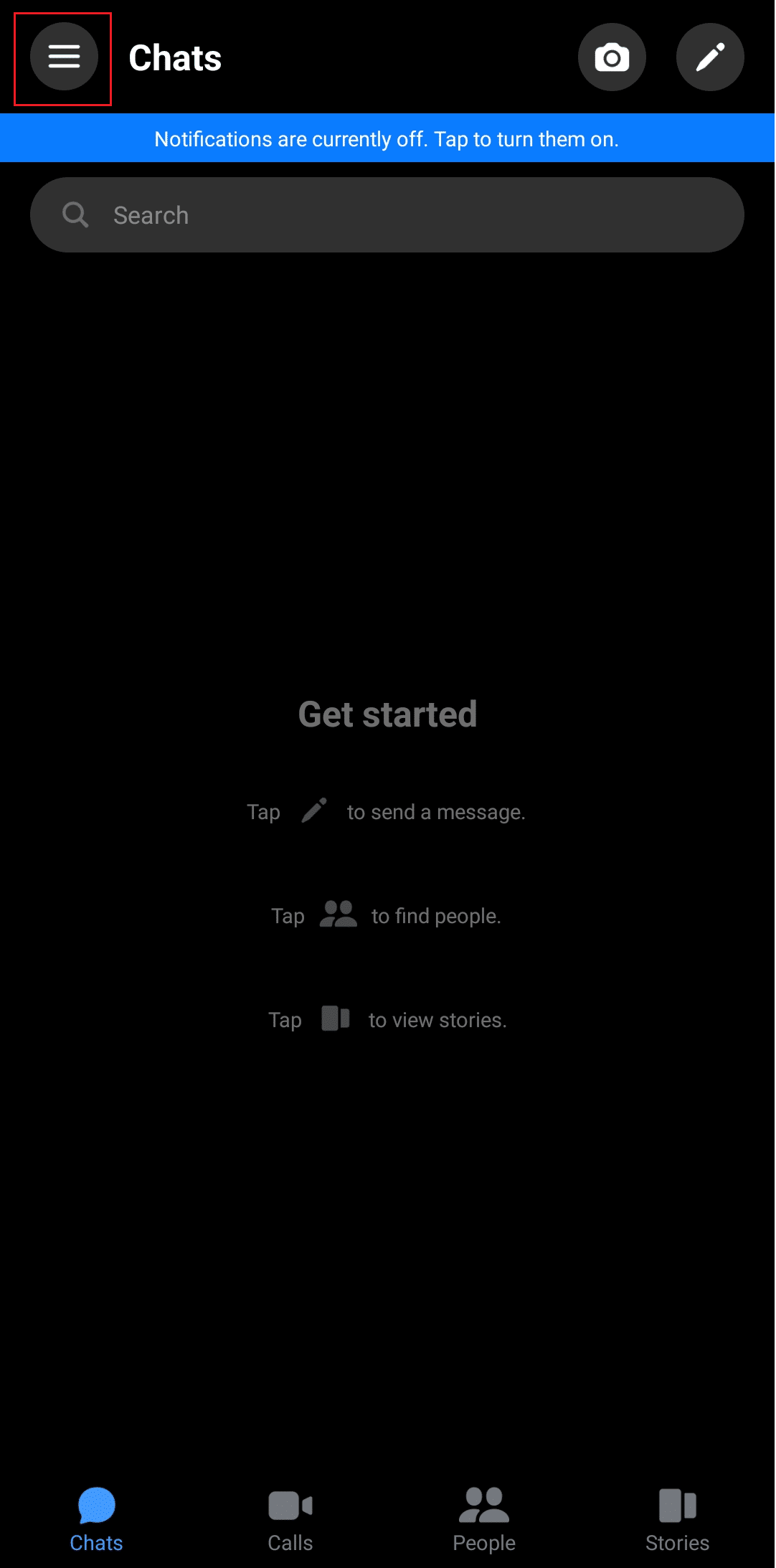
4. 기어 아이콘을 클릭합니다.
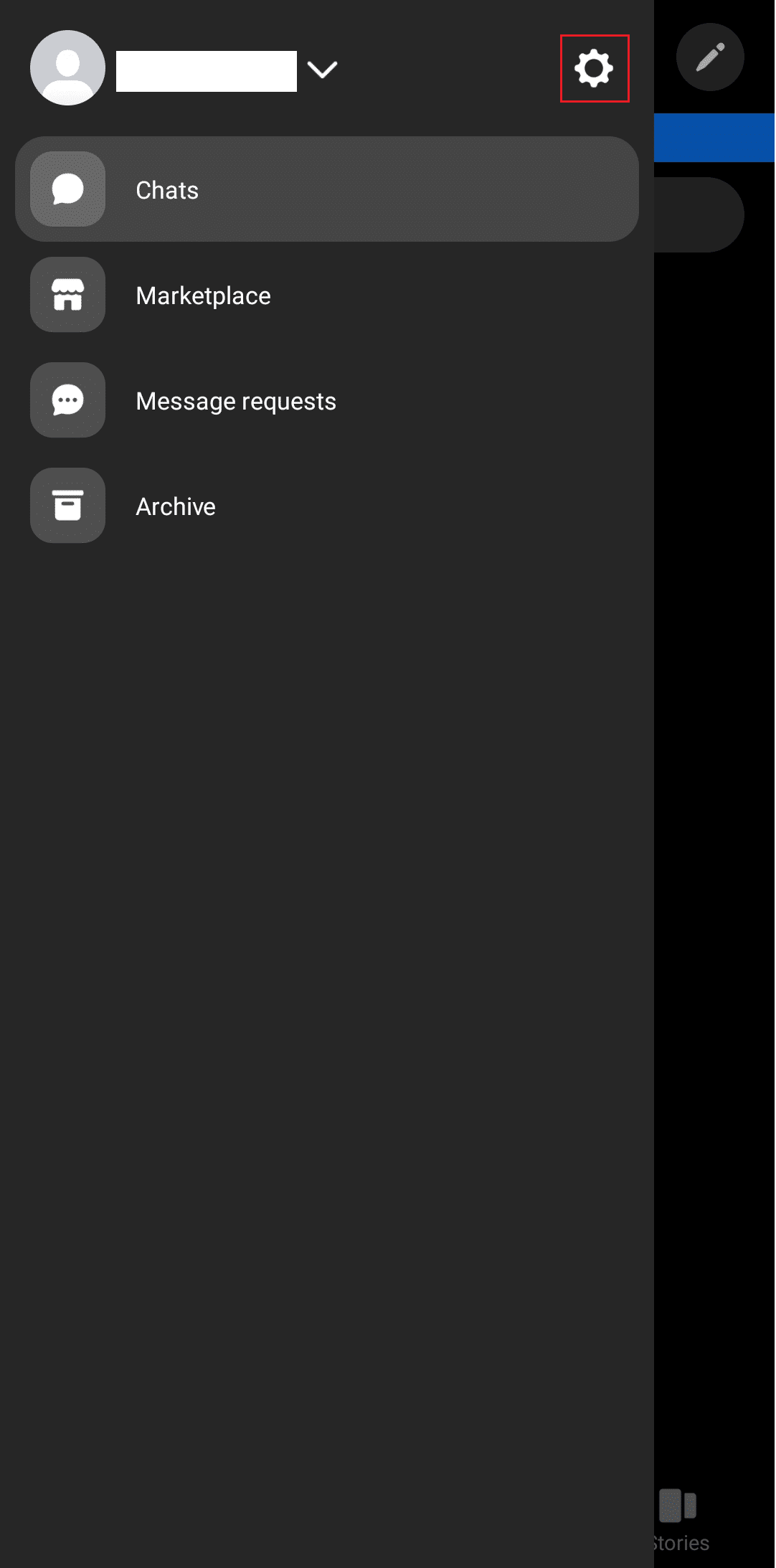
5. 아래로 스크롤하여 계정 전환을 탐색하고 누릅니다.
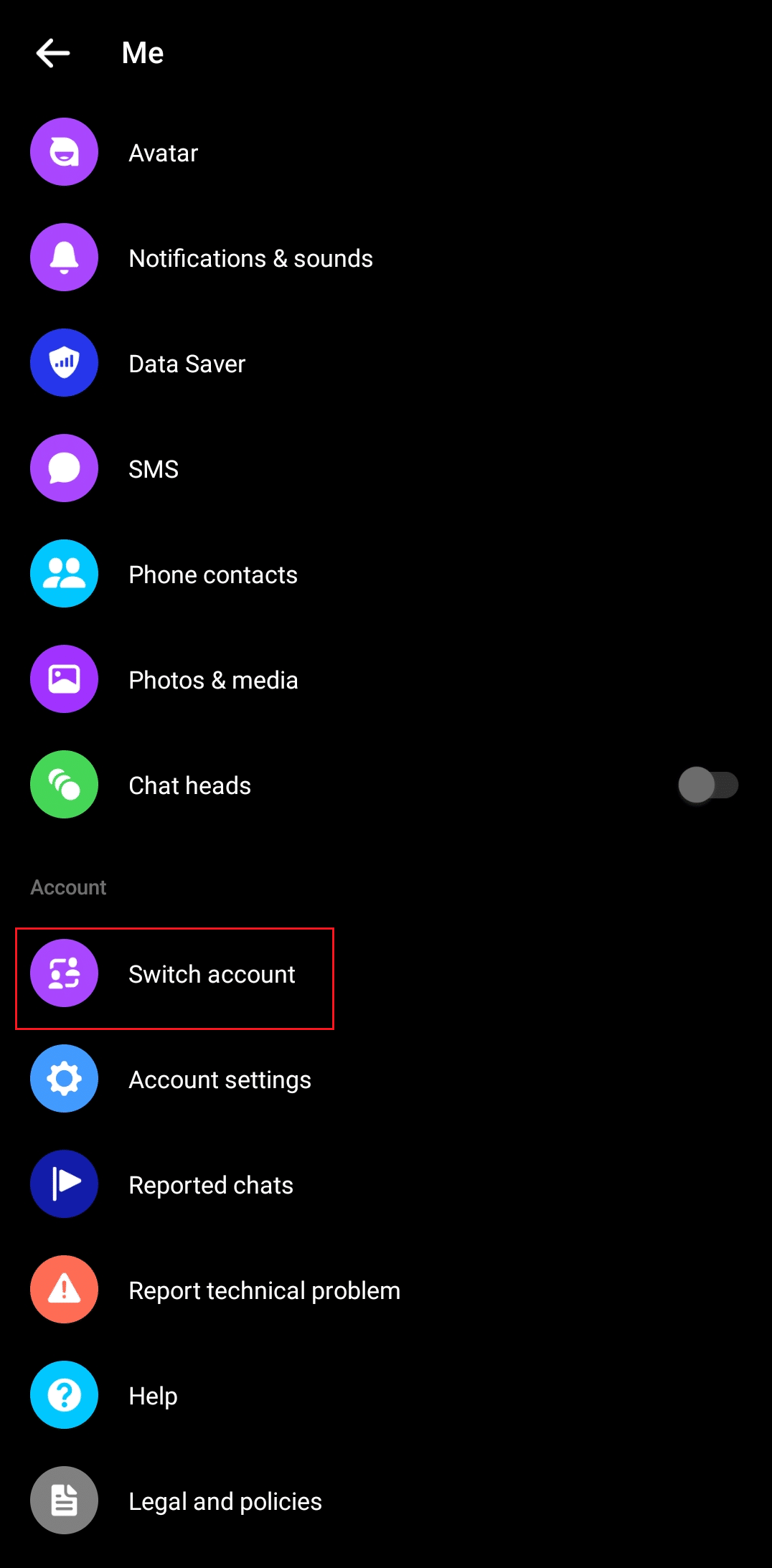
6. 새 창에서 + 계정 추가를 누릅니다.
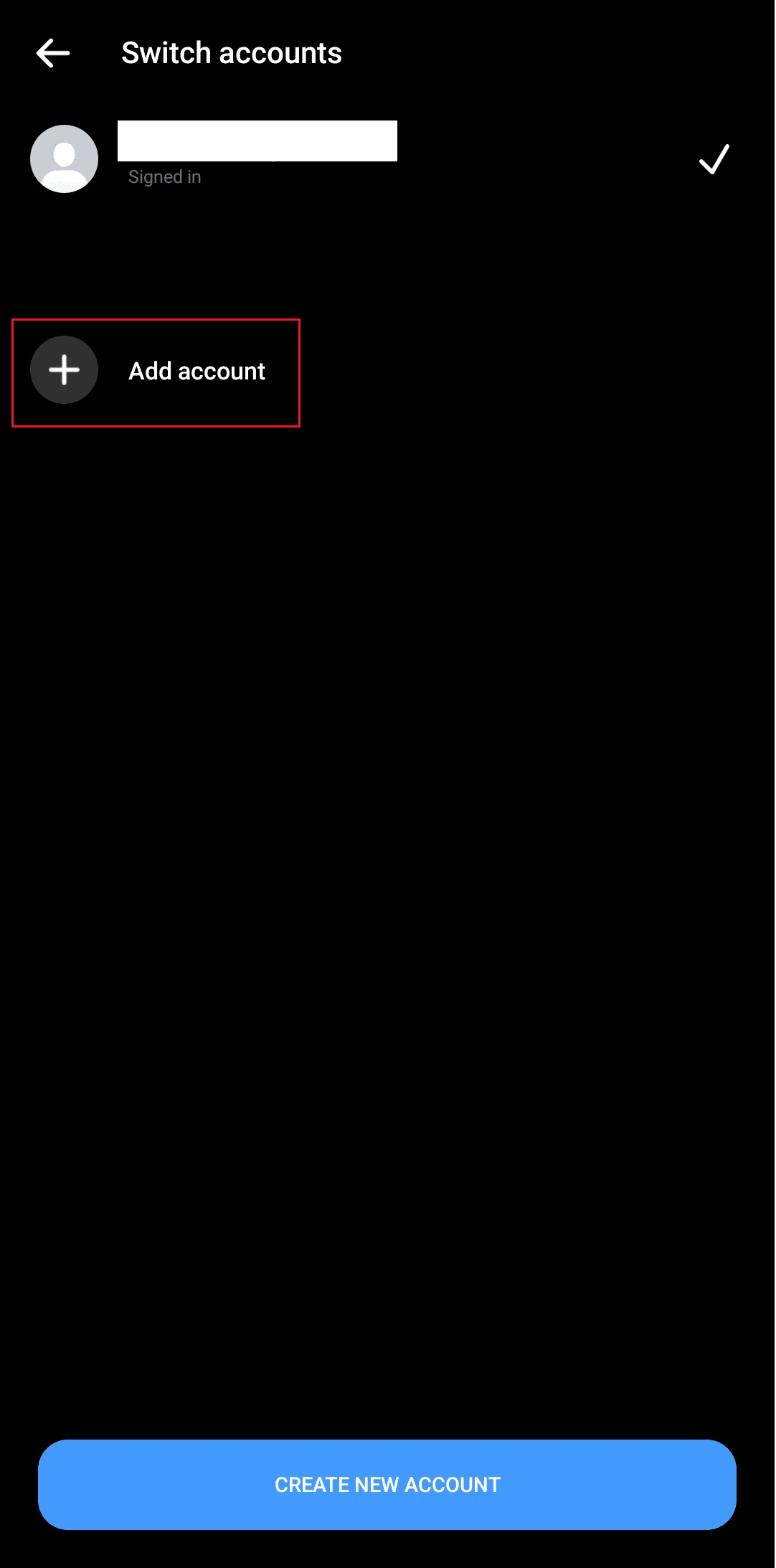
7. 자격 증명(예: 전화 번호 또는 이메일 주소)을 추가하고 암호를 입력합니다.
더 많은 계정이 있는 경우 단계를 반복합니다.
옵션 II: iOS에서
1. iPhone에서 메신저 앱을 엽니다.
2. 먼저 기존 계정에 로그인합니다 .
3. 화면 왼쪽 모서리에 있는 3개의 수직선(메뉴 아이콘)을 누릅니다.
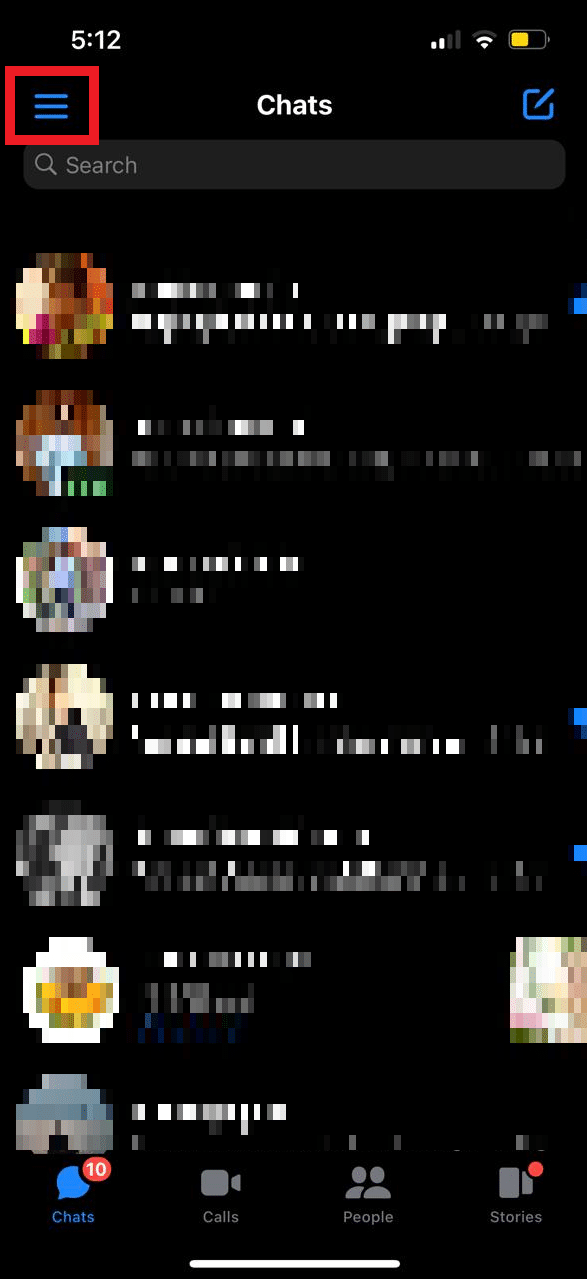
4. 톱니바퀴 아이콘 을 탭합니다.
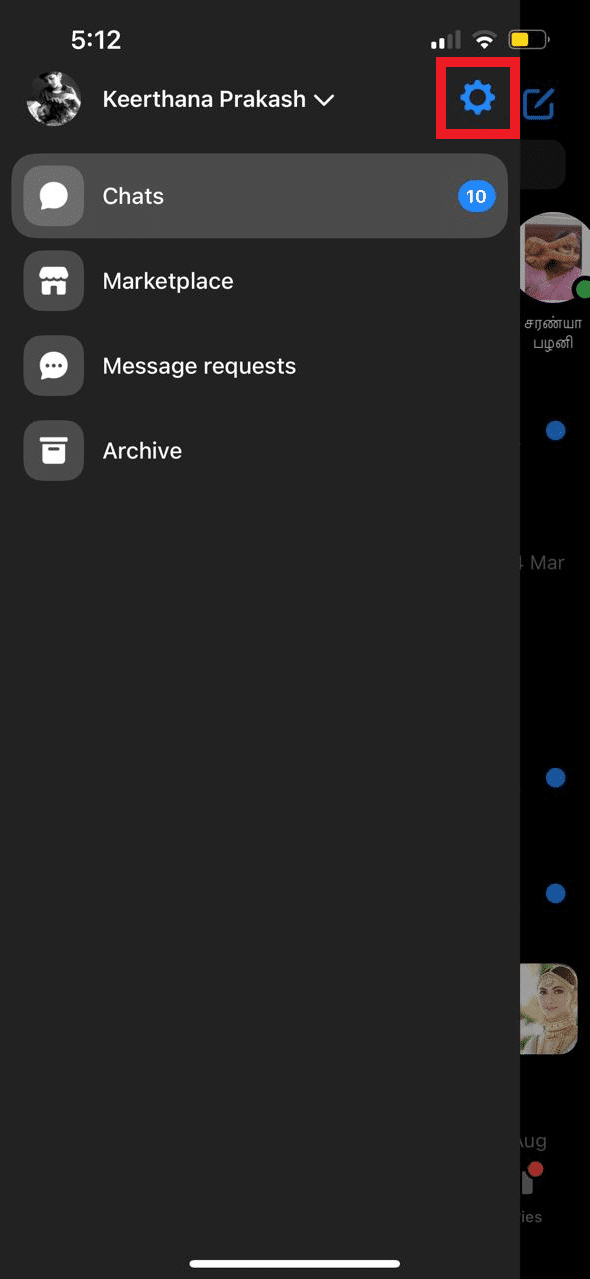
4. 계정 전환 을 탭합니다.
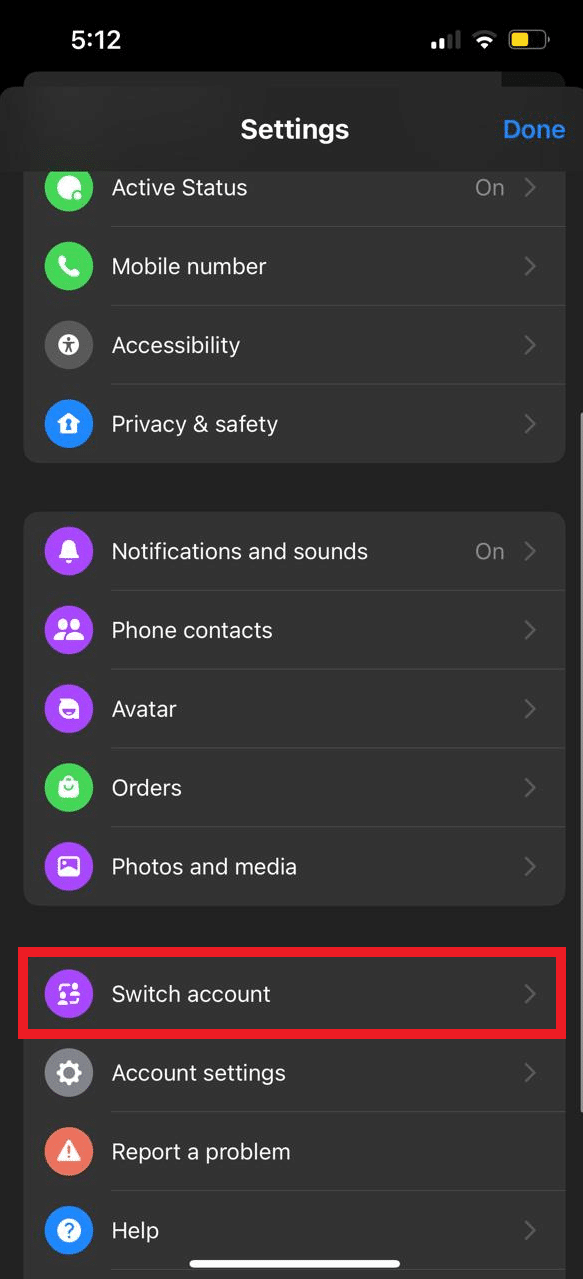
5. 이제 여기에서 계정 추가를 누릅니다.
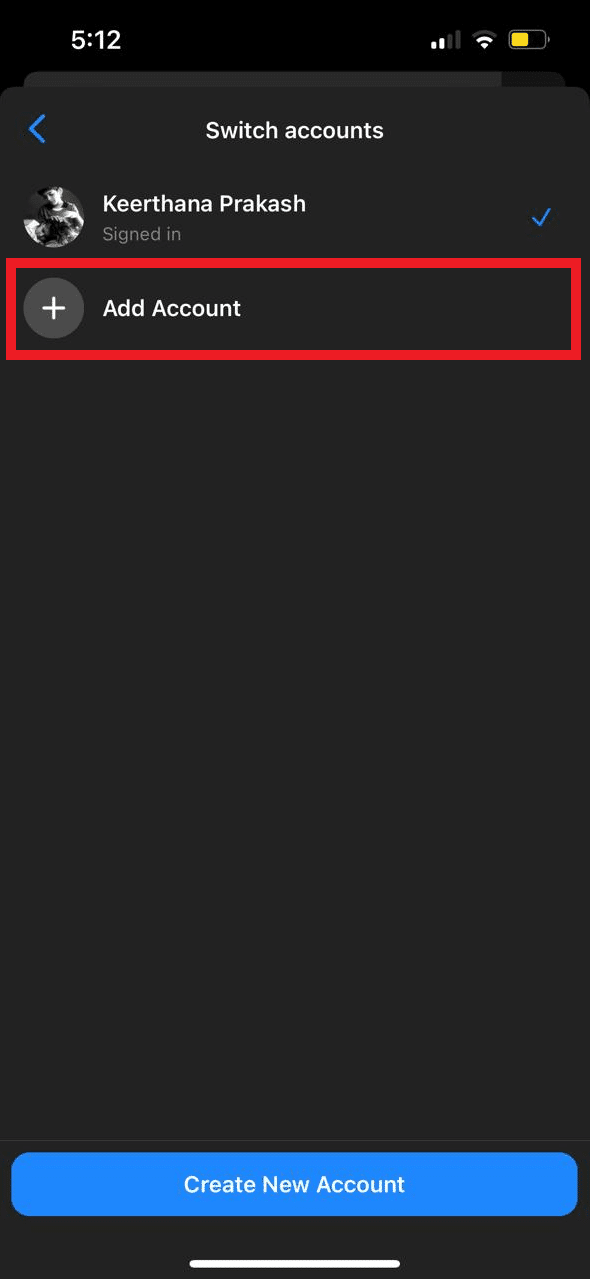
6. 로그인 자격 증명을 입력하고 로그인을 클릭합니다.
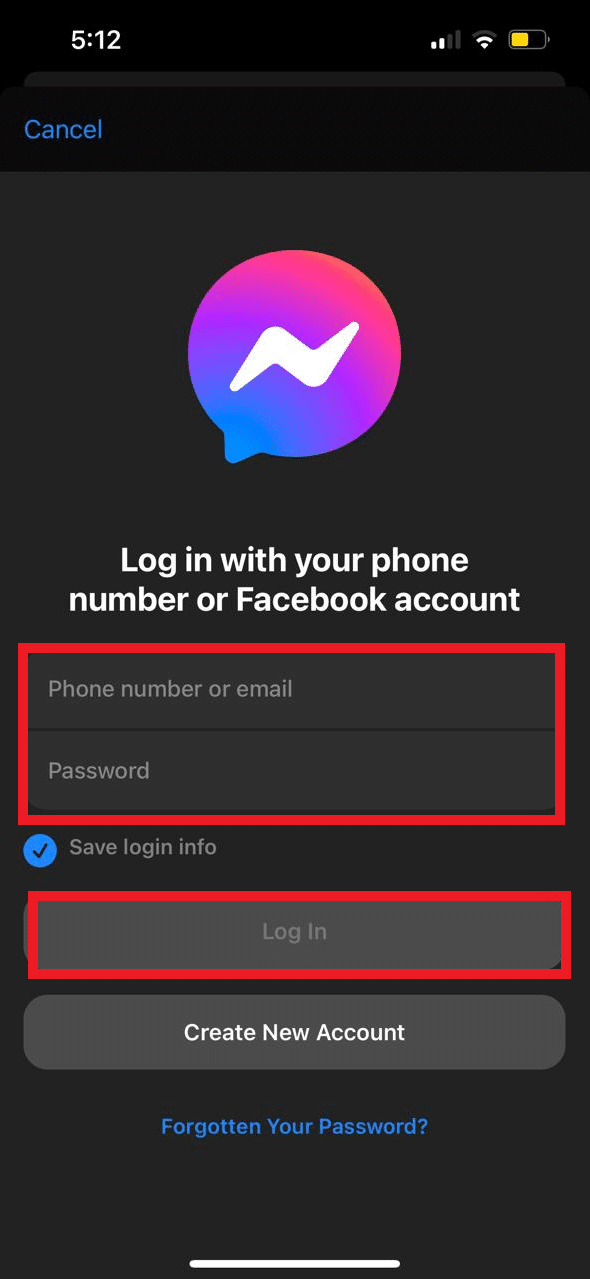
비밀번호는 사용자가 계정에 로그인하는 동안 로그인 정보 저장을 선택하지 않으면 자동으로 저장되지 않습니다. 활성화하지 않은 경우 계정을 전환하는 동안 입력해야 합니다.
또한 읽기: Facebook Messenger에서 누군가를 차단 해제하는 방법
Facebook Messenger 계정 간 전환 방법
Facebook은 Facebook과 Facebook Messenger에서 여러 계정 간에 전환할 수 있는 액세스 권한을 제공하므로 의도적으로 만든 모든 계정에서 활동을 추적하고 상호 작용할 수 있습니다. 누군가 개인 생활과 친구에 대해 계속 게시할 개인 계정이 있고 대상 고객과 고객에게 비즈니스에 대해 최신 정보를 제공할 수 있는 전문 계정과 별도로 그들과 상호 작용하려는 경우 Facebook에서 원활하게 가능합니다. 유일한 기본 중단은 Facebook 계정 간 전환 기능이 PC와 스마트폰 모두에서 사용할 수 있다는 것입니다. 그러나 다른 계정 간에 채팅을 전환하는 것은 스마트폰의 메신저 앱(예: Android 또는 iOS)에서만 가능합니다.
옵션 I: Android 앱에서
1. 안드로이드 기기에서 메신저 앱을 실행합니다.
2. 화면 왼쪽 모서리에 있는 세 개의 수직선(메뉴 아이콘)을 누릅니다.
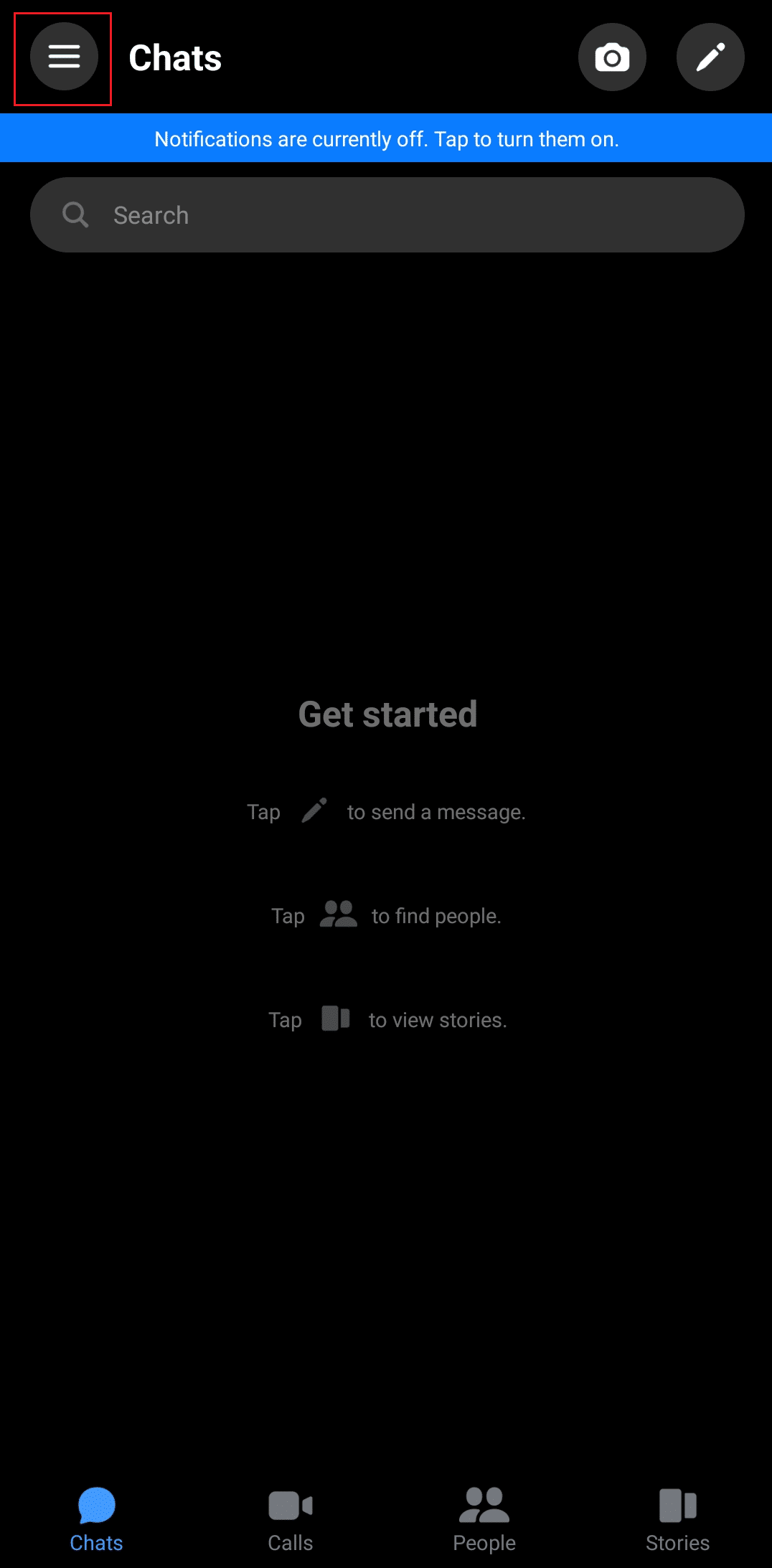
3. 기어 아이콘을 클릭합니다.
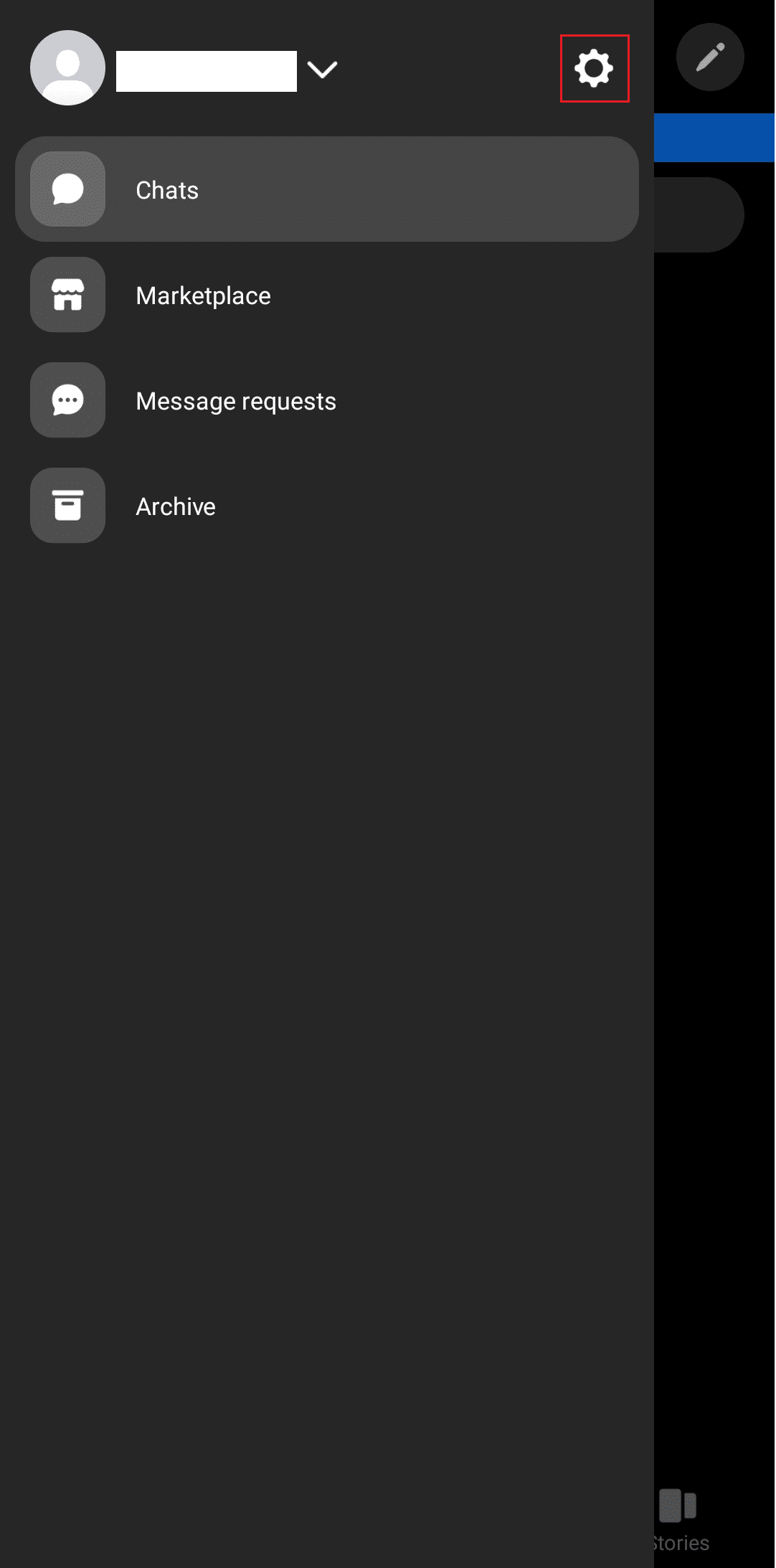
4. 아래로 스크롤하여 계정 전환을 탐색하고 누릅니다.
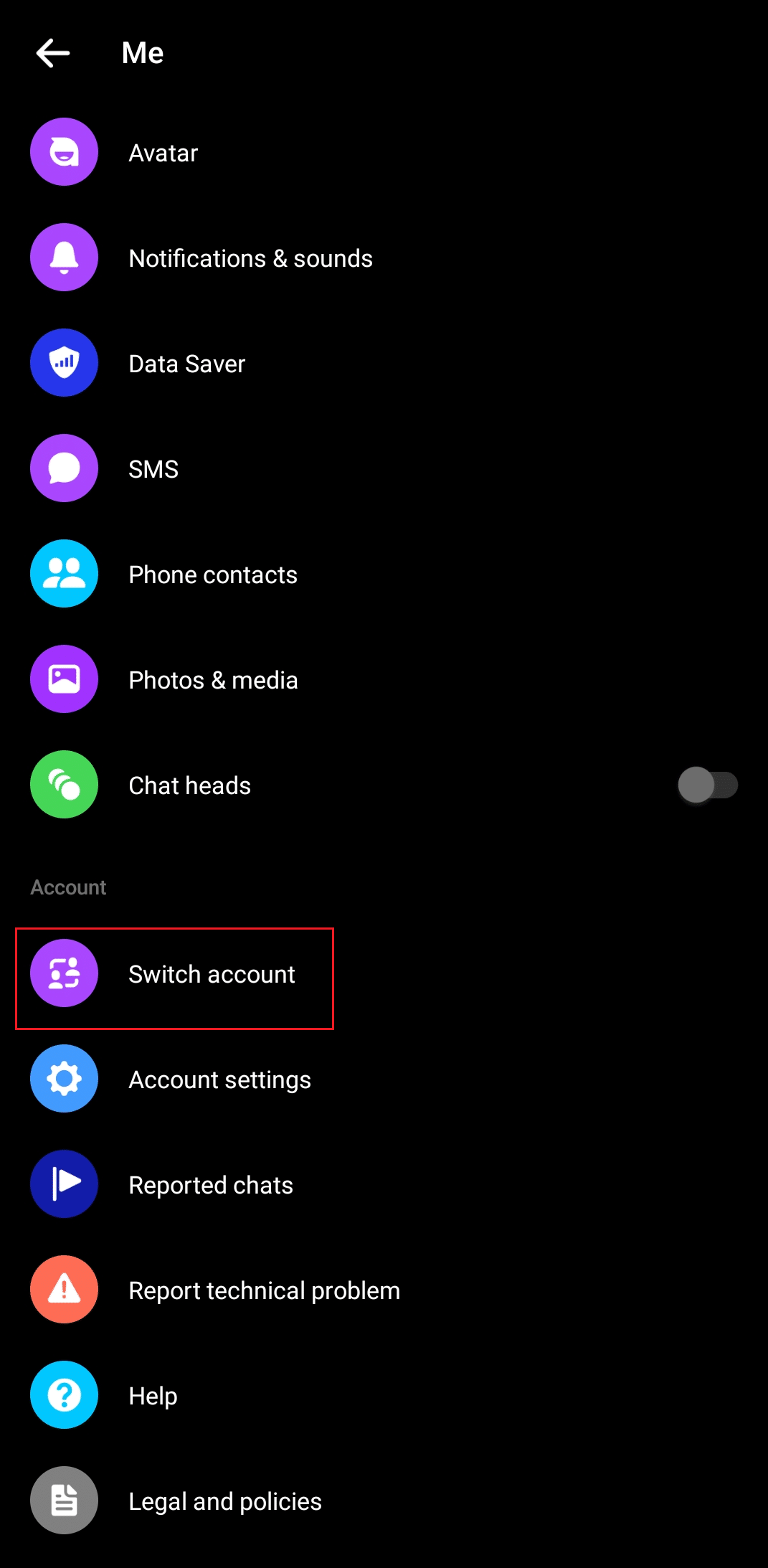
5. 전환하려는 계정의 사용자 이름을 누릅니다.
6. 계속을 탭하여 전환을 확인합니다.
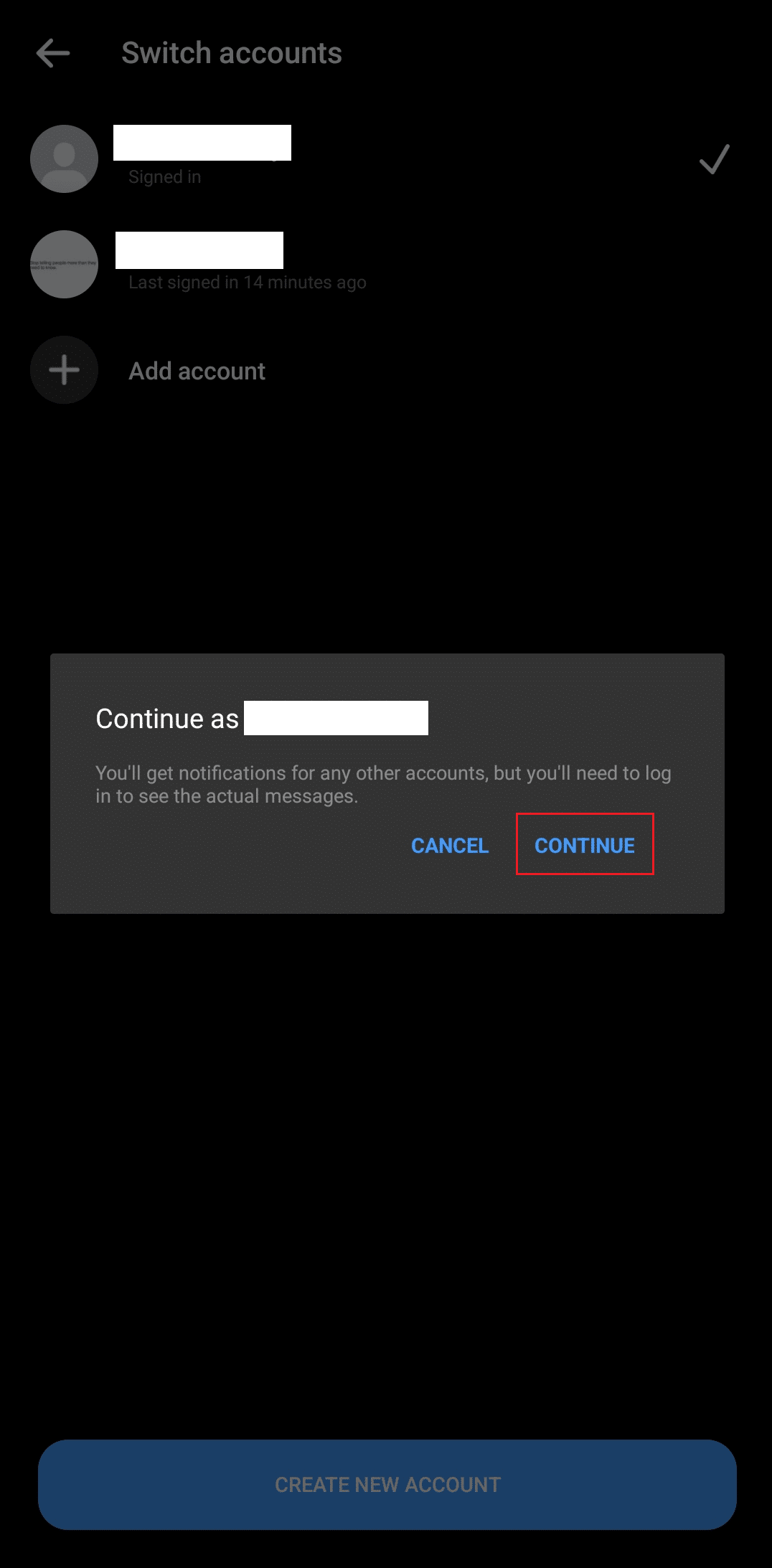
또한 읽기: Facebook Messenger에서 그룹 채팅을 나가는 방법
옵션 II: iOS에서
1. iPhone에서 메신저 앱을 엽니다.
2. 화면 왼쪽 모서리에 있는 세 개의 수직선(메뉴 아이콘)을 누릅니다.
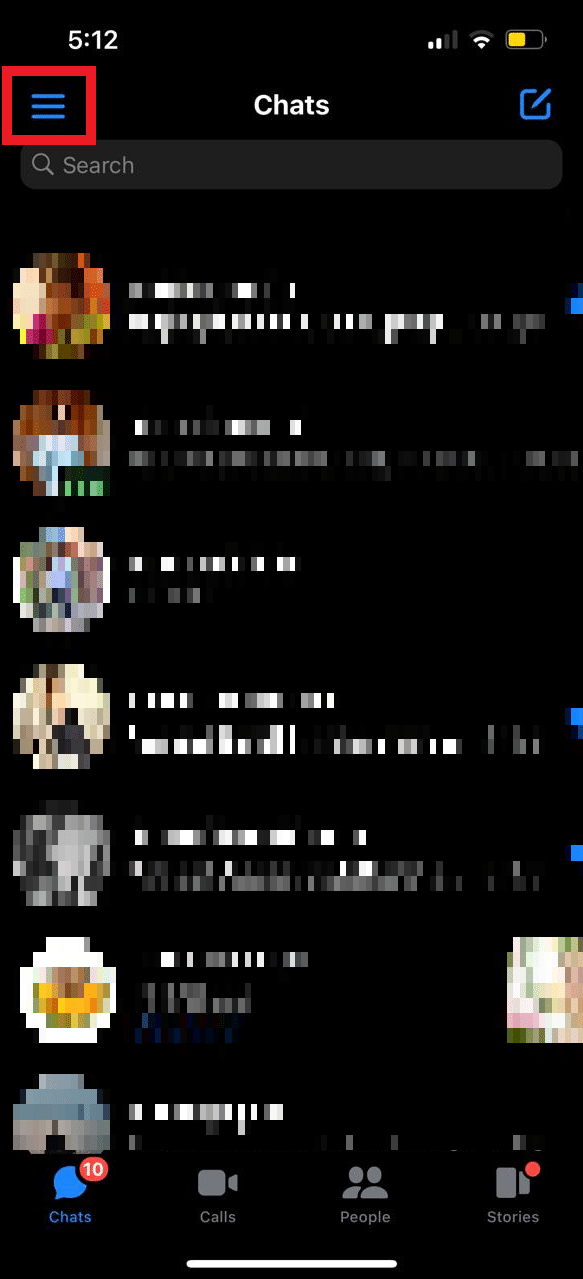
3. 톱니바퀴 아이콘 을 탭합니다.
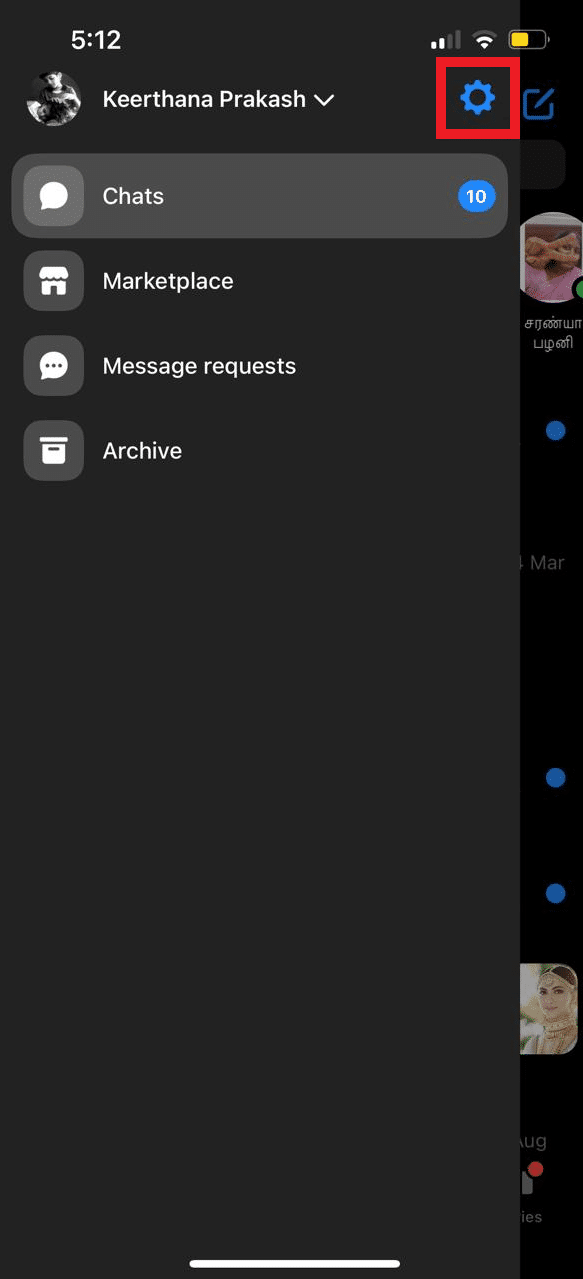
4. 목록에서 계정 전환을 누릅니다.

5. 전환하려는 Facebook Messenger 계정을 선택합니다.
6. 필요한 경우 비밀번호를 입력하고 확인을 누릅니다.
추천:
- Twitch에서 스트림 제목을 변경하는 방법
- Facebook에 임시 프로필 사진을 추가하는 방법
- Facebook 없이 메신저 계정을 복구하는 방법
- Facebook Messenger에서 보관된 메시지를 보는 방법
이것으로 이 글을 마치겠습니다. 이 가이드의 도움으로 Facebook Messenger 계정 전환 문제를 해결하는 방법을 배울 수 있기를 바랍니다. 질문이나 제안 사항이 있으면 아래 댓글 섹션에 자유롭게 남겨주세요.
